Page 1
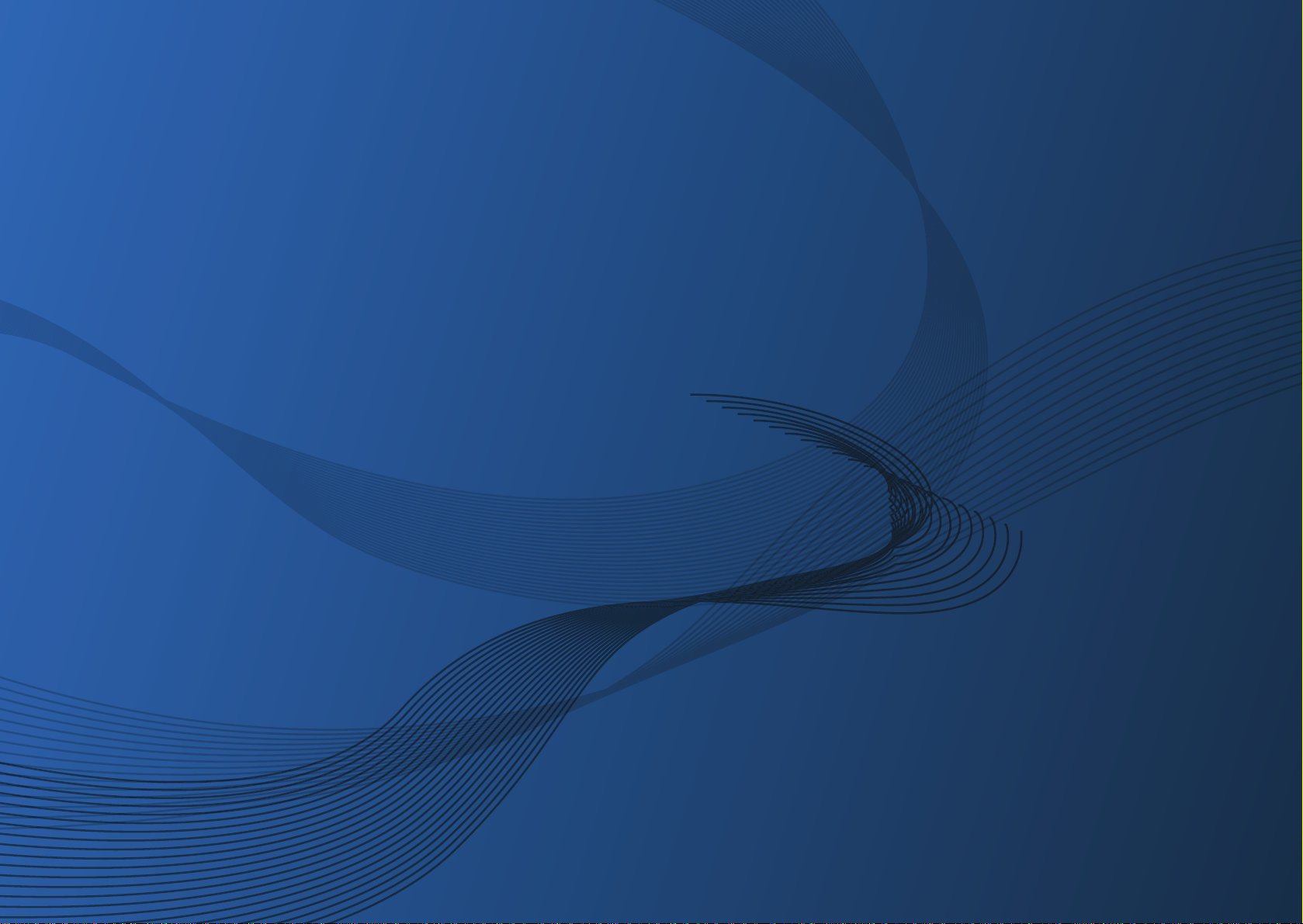
用户指南
基本
ML-375x Series
imagine the possibilities
本指南提供 Windows 上的安装、基本操作和故障排除相关信息。
Page 2
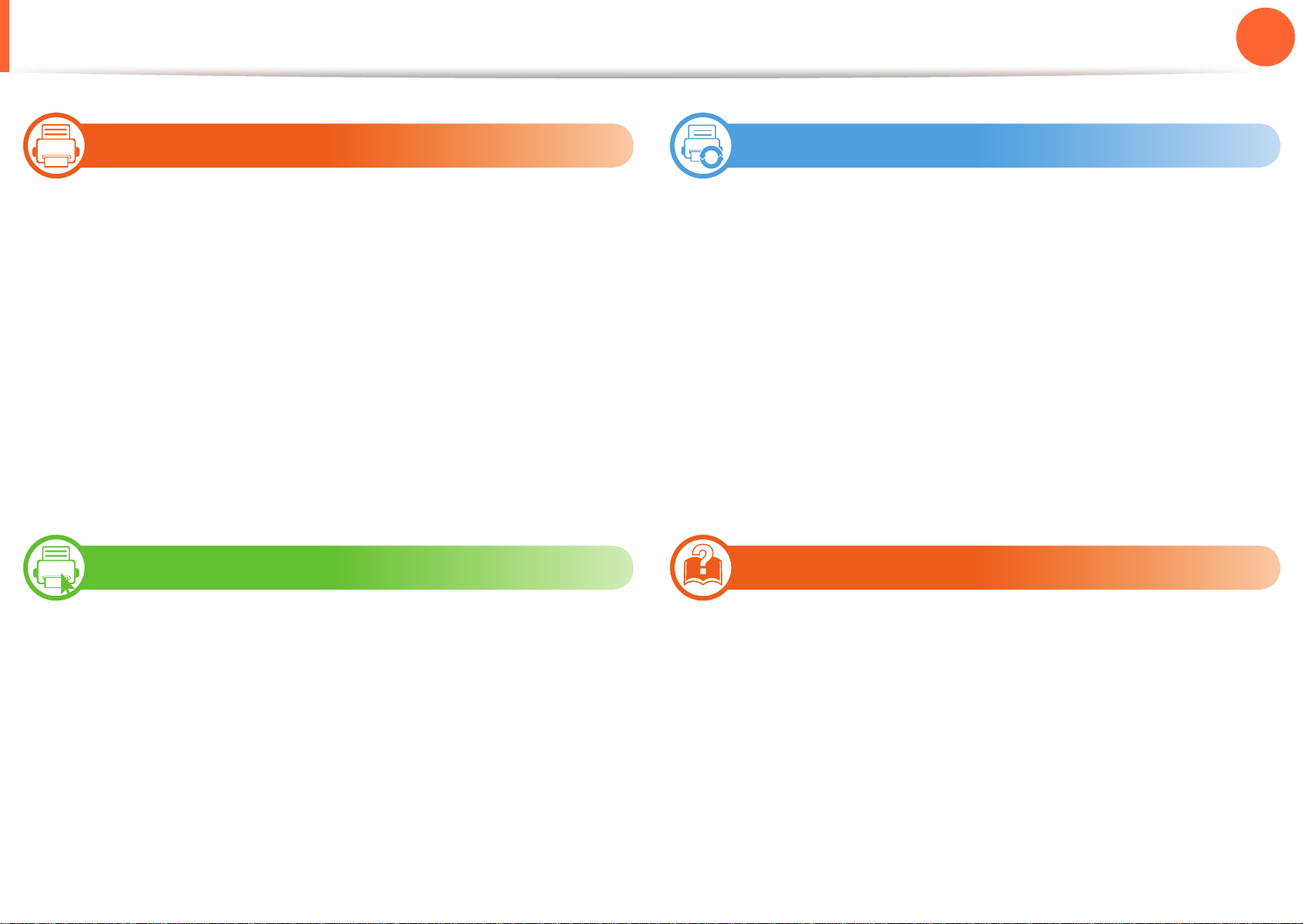
目录
2
1. 简介
5 主要优点
7 不同型号的功能
8 实用须知
9 关于本用户指南
10 安全信息
15 机器概览
18 控制面板概览
19 开机
20 本地安装驱动程序
21 重新安装驱动程序
2. 学习基本使用方法
3. 维护
45 订购耗材和配件
46 可用耗材
47 可用配件
48 可用维护零件
49 摇匀墨粉
51 更换墨粉盒
53 升级内存模块
55 监控耗材寿命
56 设置墨粉不足警报
57 清洁机器
4. 故障排除
23 菜单概述
25 使用数字键盘输入字符
26 打印演示页
27 更改显示语言
28 介质与纸盘
39 基本打印
61 避免卡纸的提示
62 清除卡纸
68 了解状态 LED
70 了解显示屏消息
Page 3
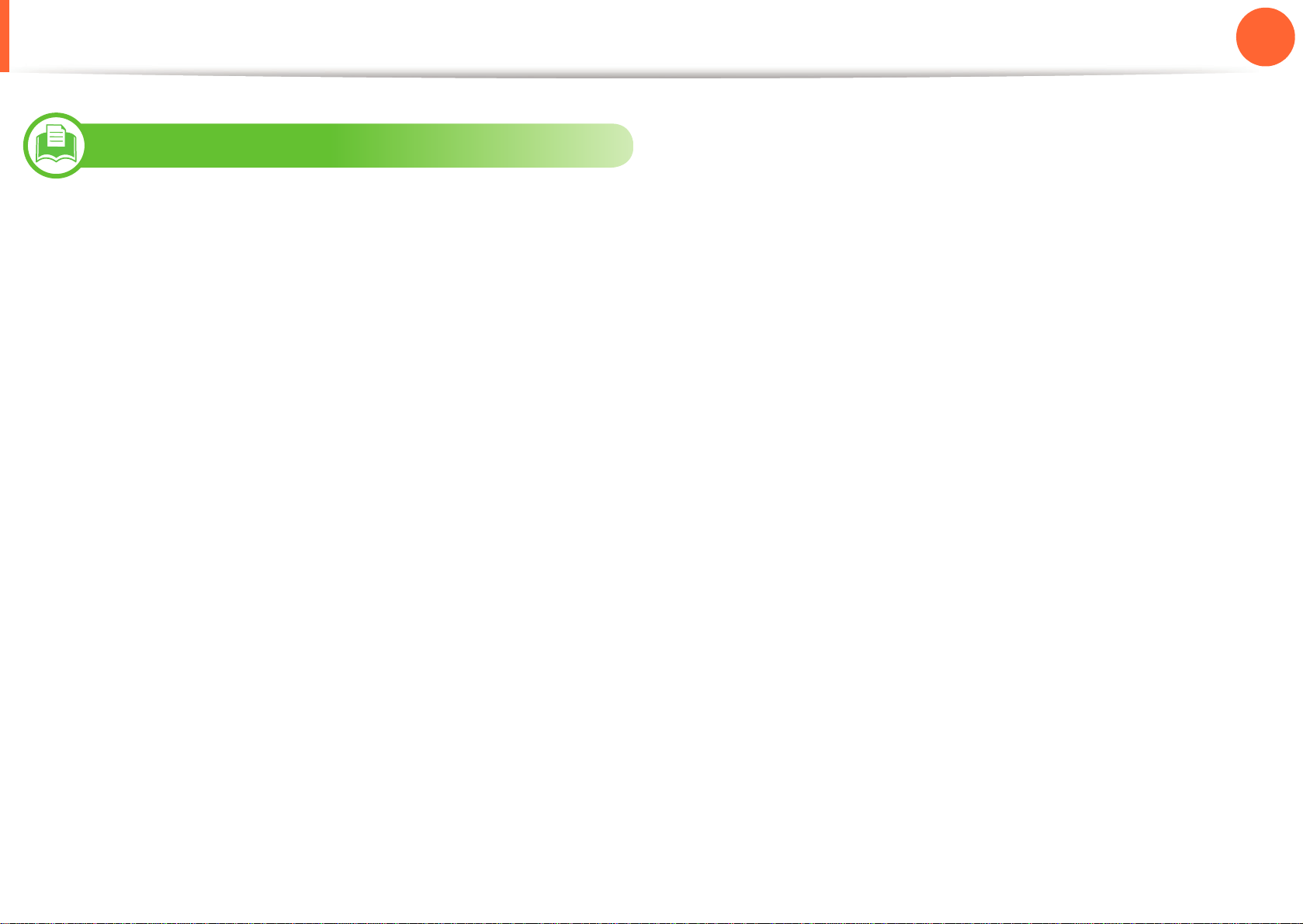
目录
3
5. 附录
74 规格
84 法规信息
91 版权所有
Page 4
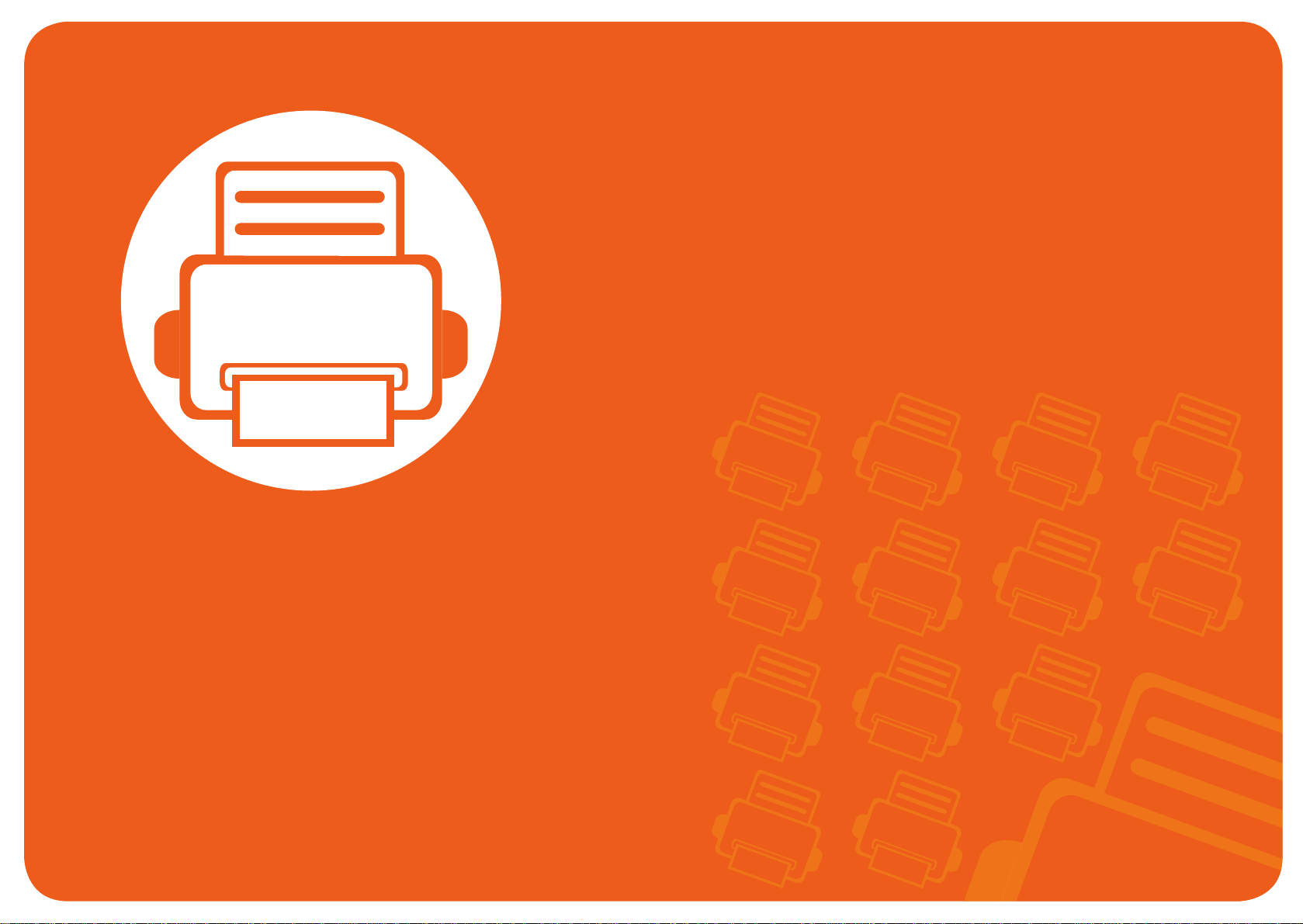
1. 简介
本章提供在使用本机之前需要了解的信息。
• 主要优点 5
• 不同型号的功能 7
• 实用须知 8
• 关于本用户指南 9
• 安全信息 10
• 机器概览 15
• 控制面板概览 18
• 开机 19
• 本地安装驱动程序 20
• 重新安装驱动程序 21
Page 5
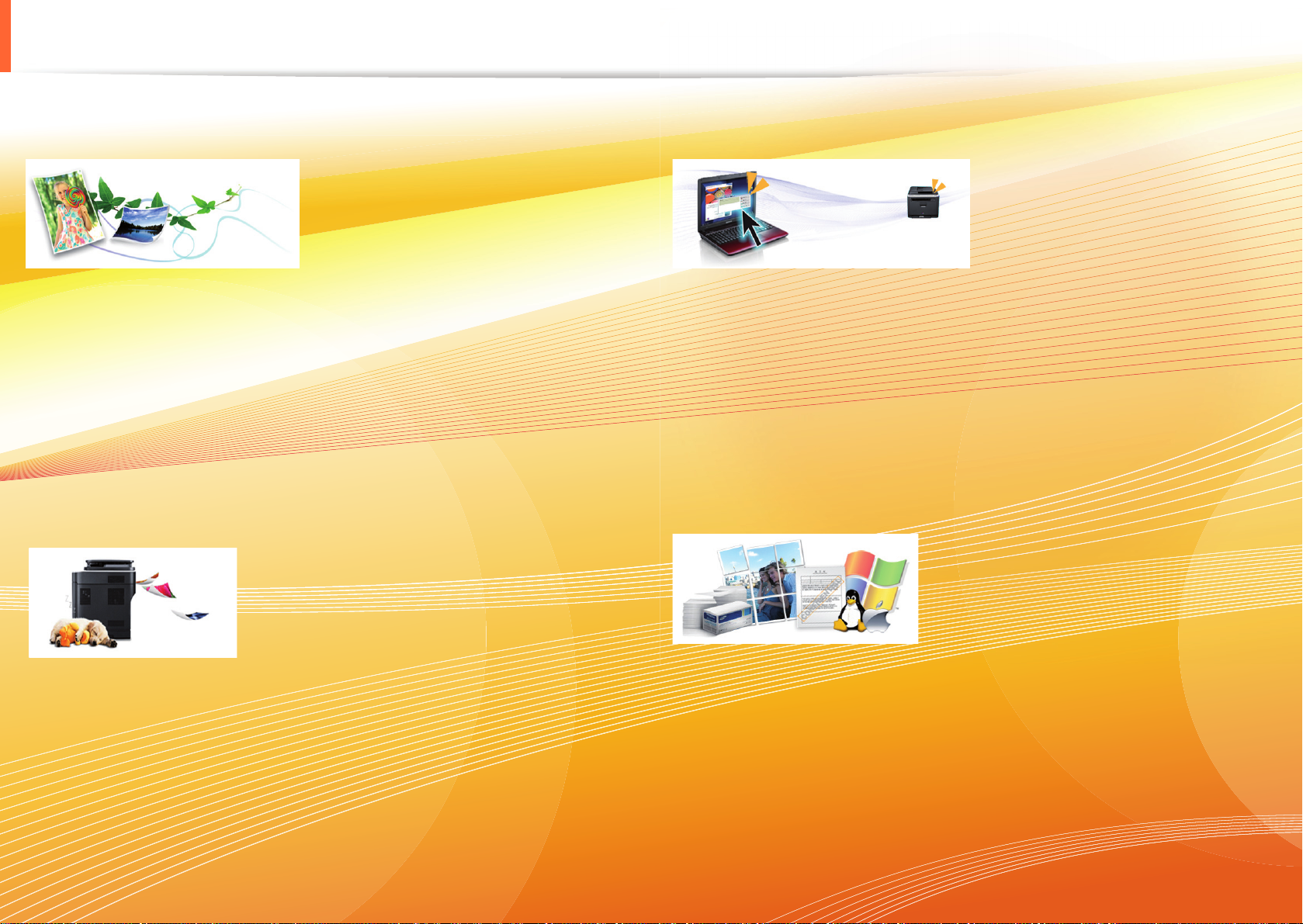
主要优点
环保
• 为节省墨粉和纸张,本机支持环保功能。
• 为节省纸张,可以在一张纸上打印多页 (请参见高级指南)。
• 为节省纸张,您可以在纸张的两面进行打印 (双面打印)(请
参见高级指南)。
• 为了省电,在不使用时,本机可以大幅降低耗电量,自动节
能。
以卓越的质量和速度进行打印
便捷性
• Samsung 简易打印机管理器 和 Samsung 打印机状态 (或智能
面板)是一个程序,它监视并通知您机器状态,允许您自定义
机器设置 (请参见高级指南)。
• 与使用普通程序相比, AnyWeb Print 可帮助您更轻松地捕捉、
预览、处理和打印 Windows Internet Explorer 的屏幕 (请参见
高级指南)。
各种功能和应用程序支持
• 您能够以最高为 1,200 x 1,200 dpi 的有效输出分辨率进行打
印。
• 快速、随需打印。
- 对于单面打印, 35 ppm (A4) 或 37 ppm (Letter)。
- 对于双面打印, 17 ppm (A4) 或 18 ppm (Letter)。
• 支持各种纸张大小 (请参见第 76 页上的“打印介质规格”)。
• 打印水印:您可以自定义带有诸如“机密”等字样的文档 (请参
见高级指南)。
• 打印海报:文档每页的文本和图片都可以放大,并且可以跨多
张纸打印,然后可将其拼成一张海报 (请参见高级指南)。
• 可以在各种操作系统中打印 (请参见第 79 页上的“系统要求
”)。
Page 6
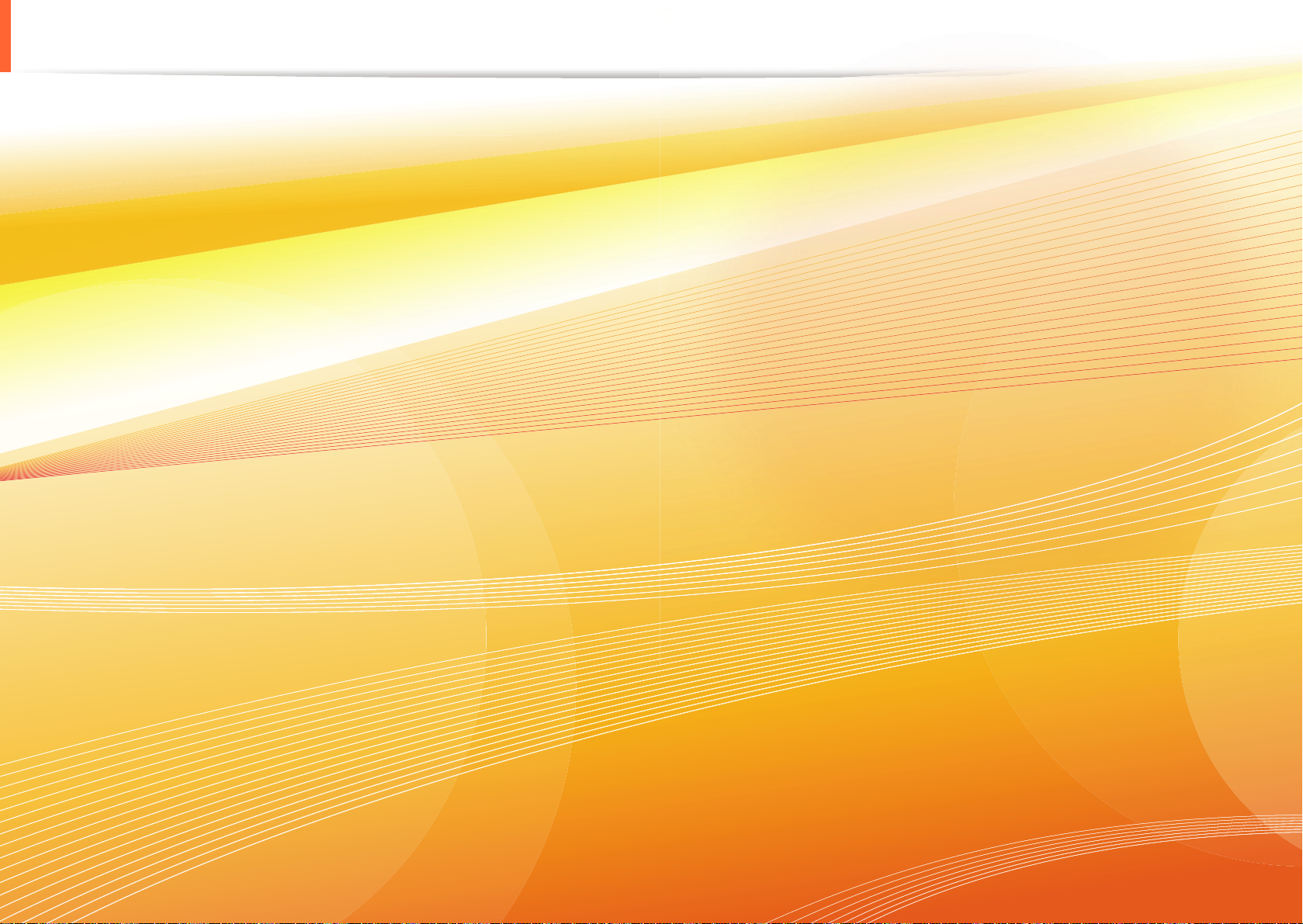
主要优点
• 您的机器配有一个 USB 接口和/或一个网络接口。
扩大机器的容量
• 本打印机带有可以添加更多内存的额外内存插槽 (请参见第 47 页上的“可用配件”)。
• 与 PostScript 3 (PS3) 兼容的模拟支持 PS 打印。
Page 7
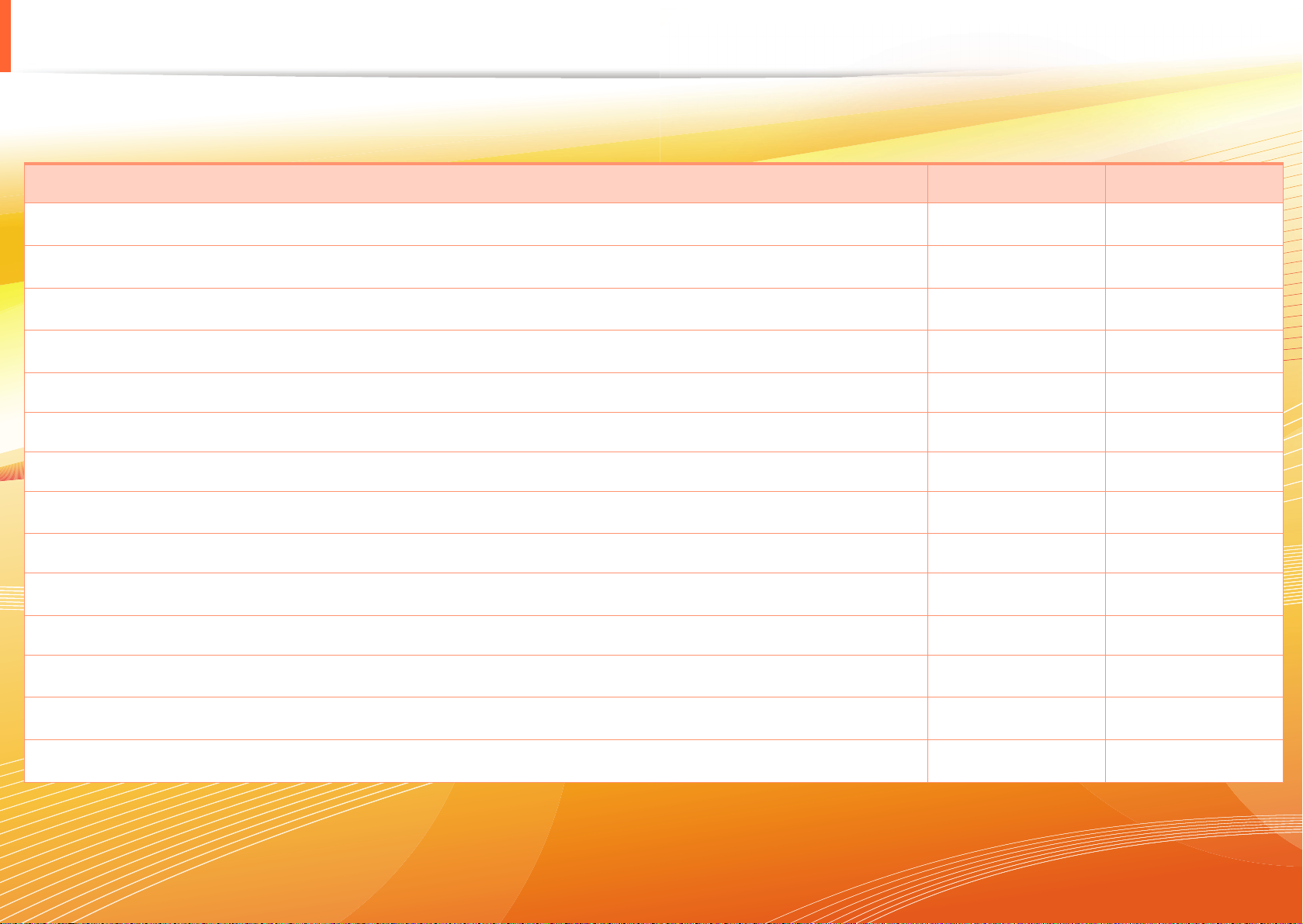
不同型号的功能
视型号或国家/地区而定,部分功能和可选商品可能不可用。
功能
ML-3750ND ML-3753ND
高速 USB 2.0 端口 1 ● ●
高速 USB 2.0 端口 2 ●
IEEE 1284 并口 ○ ○
网络接口 Ethernet 10/100/1000 Base TX 有线 LAN ● ●
IPv6
● ●
环保打印 ● ●
双面打印 ● ●
Samsung 简易打印机管理器 ● ●
内存 ○ ○
纸盘 2 (520 张) ○ ○
SyncThru™ Web Service
● ●
PCL 打印机驱动程序 ● ●
PS 打印机驱动程序 ● ●
XPS 打印机驱动程序 ● ●
( ●: 包括其中,○:可选,空白:不提供)
Page 8
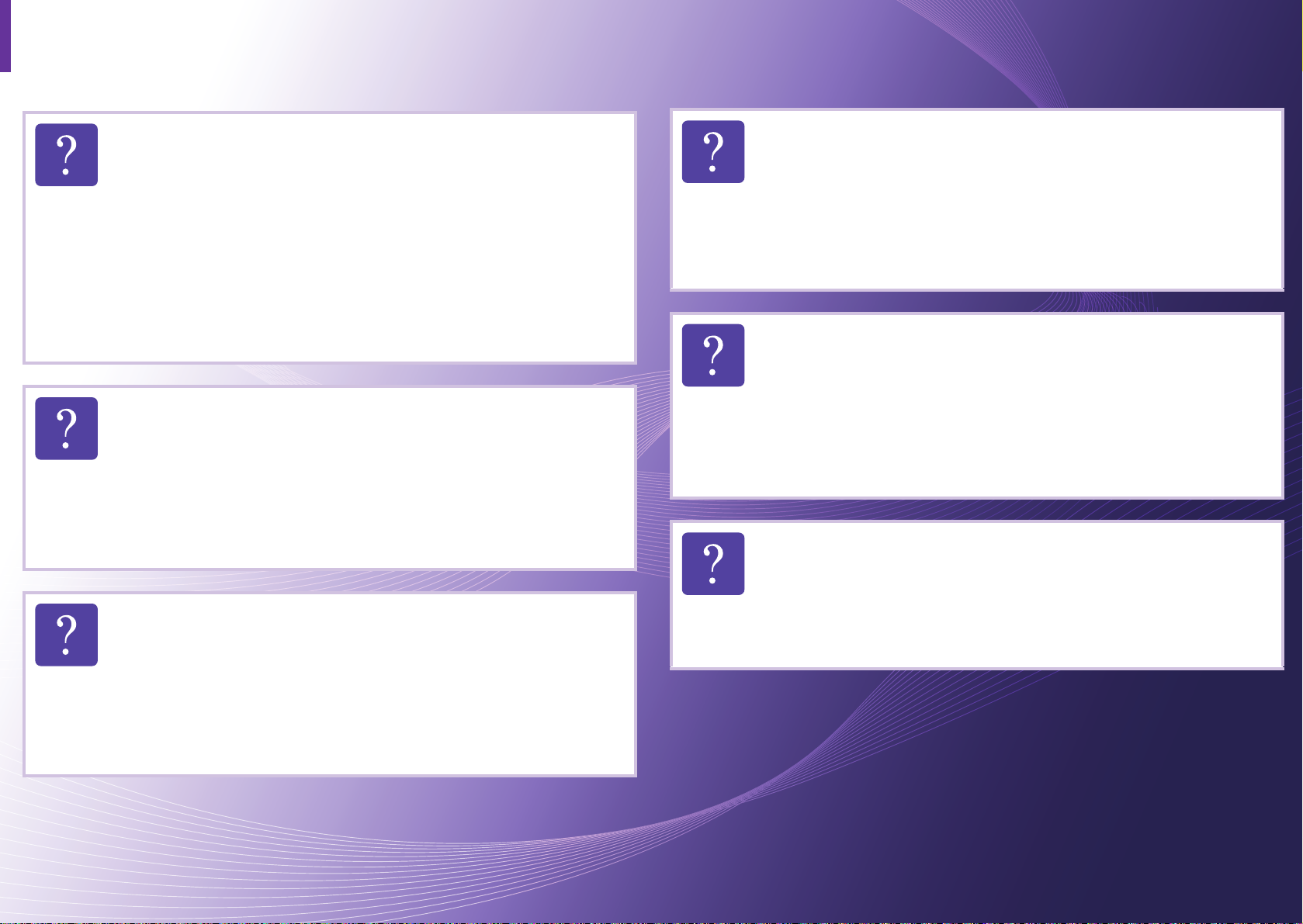
实用须知
机器不能打印
• 打开打印队列列表,从中除去文档 (请参见第 40 页
上的“取消打印作业”)。
• 卸载驱动程序并重新安装它 (请参见第 20 页上的“
本地安装驱动程序”)。
• 在 Windows 中将您的机器选作默认打印机。
哪里可以买到附件或耗材?
• 请咨询 Samsung 经销商或零售商。
• 请访问 www.samsung.com/supplies。选择您的国家/
地区,以查看产品服务信息。
发生卡纸现象。
• 开关前门一次。
• 检查本手册中的清除卡纸说明并进行相应的故障排
除 (请参见第 62 页上的“清除卡纸”)。
打印输出模糊不清。
• 墨粉存量可能不足或不均匀。晃动墨粉盒。
• 尝试其他打印分辨率设置。
• 更换硒鼓。
哪里可以下载机器驱动程序?
状态 LED 指示灯闪烁或常亮。
• 关闭产品电源,然后重新打开。
• 检查本手册中的 LED 指示含义并进行相应的故障排
除 (请参见第 68 页上的“了解状态 LED”)。
• 访问 www.samsung.com/printer 下载最新的机器驱动
程序并将它安装在系统中。
Page 9
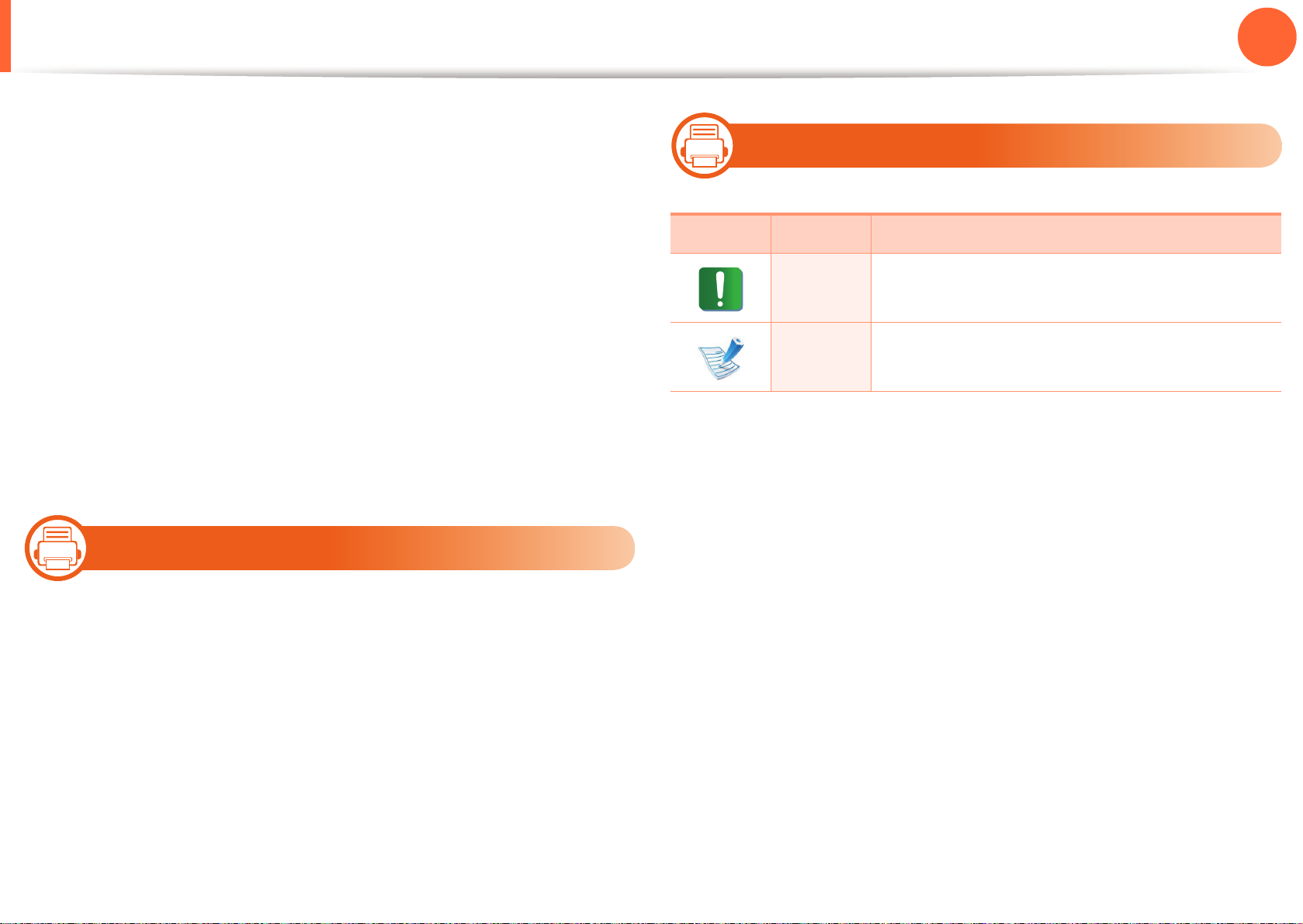
关于本用户指南
1. 简介
9
本用户指南提供信息帮助您基本了解本机,并详细介绍了使用
过程中的每一步操作。
• 请在使用机器之前阅读安全信息。
• 如果您在使用本机时遇到问题,请参阅“故障排除"一章。
• 本用户指南中所使用的术语在“术语表”一章中进行解释。
• 根据所购机器的选件或型号,本用户指南中的所有图示可能
与您的机器不同。
• 根据机器的固件/驱动程序版本,本用户指南中的屏幕截图
可能与您的机器不同。
• 本用户指南中的步骤主要基于 Windows7。
1
约定
2
图标 文字 描述
常见图标
为用户提供信息,以免机器出现机械损坏
注意
或故障。
提供有关机器功能与特性的附加信息或详
备注
细规格。
本指南中的某些术语可交替使用,如下所示:
• 文档与原件同义。
• 纸张与介质或打印介质同义。
• 机器指打印机或 MFP。
Page 10
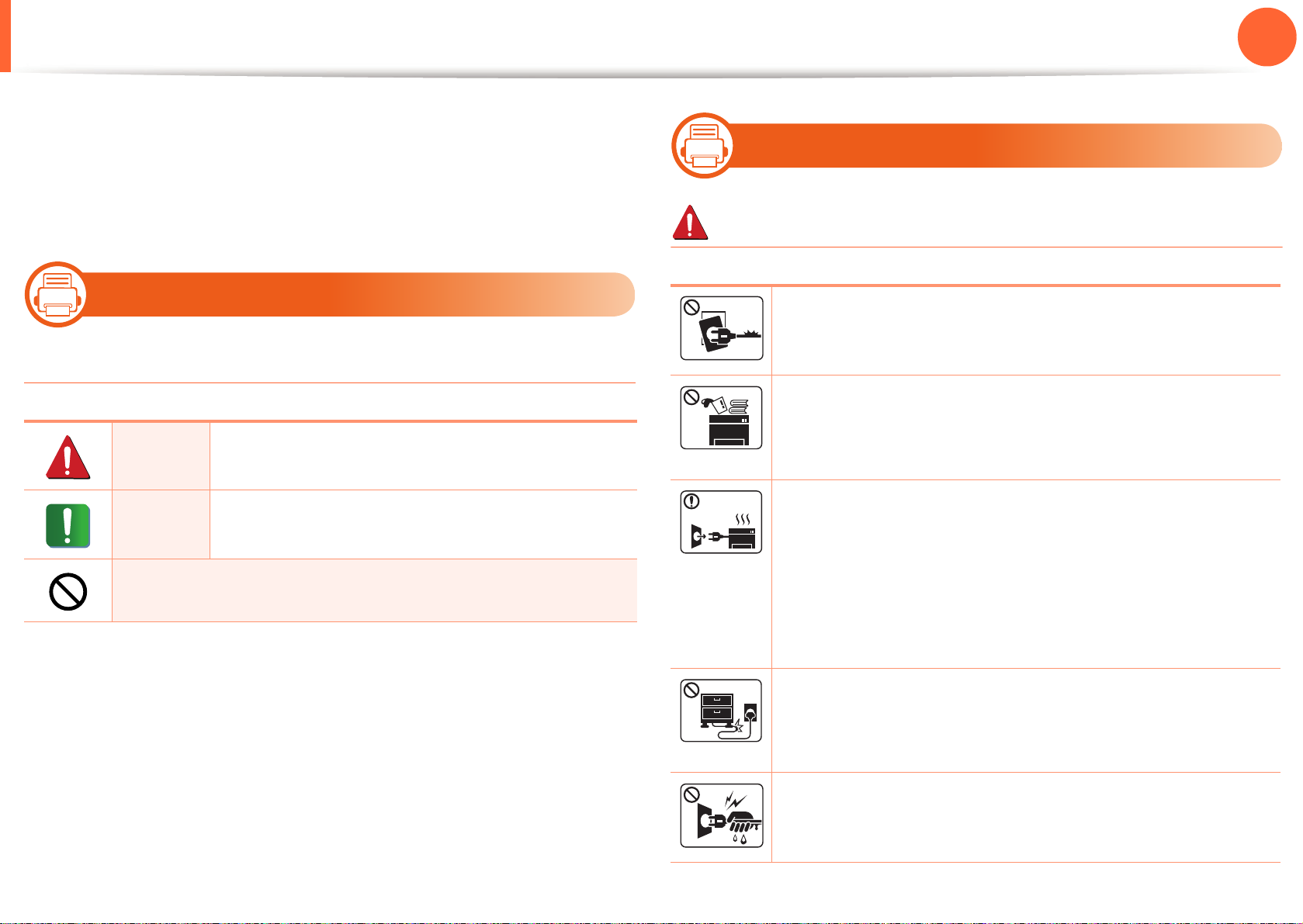
安全信息
1. 简介
10
附带提供这些警告和警示的目的是为了防止伤及您和他人,并
防止对您的机器造成任何可能的损坏。在使用机器前,请务必
阅读并理解所有这些说明。阅读完本部分后,请将其保存于安
全之处,以便日后参考。
3
重要的安全符号
本章使用的所有图标和符号的解释
可能导致严重人身伤害或死亡的危险情况或
警告
危险操作。
可能导致轻微人身伤害或财产损失的危险情
注意
况或危险操作。
4
警告
操作环境
如果电源线已损坏或者电源插座未接地,请勿使用。
这样可能会导致触电或者火灾。
请勿将任何物体放置于机器顶部 (水、小块金属或
重物、蜡烛、点燃的香烟等)。
这样可能会导致触电或者火灾。
• 如果机器过热,则其会冒烟,发出异响或有异味
生成,此时应立即关闭电源开关并拔下机器的电
流插头。
请勿尝试。
• 如果出现需要用户拔出插头的情况,用户应当能
操作电源插座。
这样可能会导致触电或者火灾。
请勿弯曲电源线或将重物放置于电源线上。
踩踏电源线或者使电源线受重物挤压可能导致触电
或者火灾。
请勿拉拽电线以拔下插头;请勿用湿手接触插头。
这样可能会导致触电或者火灾。
Page 11
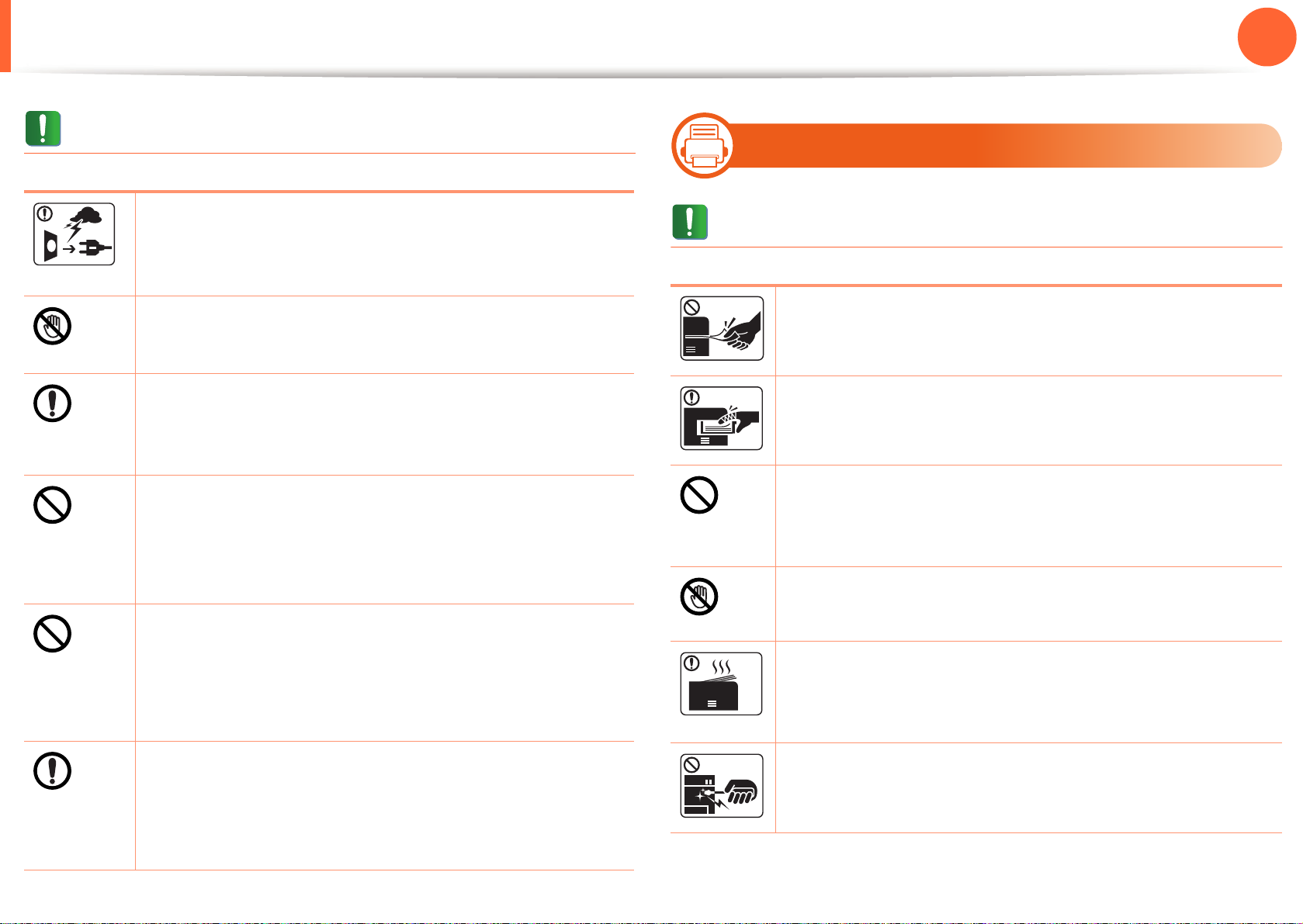
安全信息
1. 简介
5
11
注意
雷暴期间或者长时间不使用时,请从电源插座中拔
下插头。
这样可能会导致触电或者火灾。
小心,出纸区很热。
可能导致烫伤。
如果机器掉落,或者机壳损坏,请从所有接口连接
上拔下线缆,然后向胜任的服务人员请求协助。
否则,可能导致触电或者火灾。
如果插头不能轻松地插入电源插座,请勿尝试强行
插入。
请联系电工以更换电源插座,否则,可能导致触
操作方法
注意
请勿在打印过程中强行将纸拉出。
可能会对打印机造成损坏。
小心,请勿将手放在机器和托纸盘之间。
可能会导致您受伤。
请勿堵塞或将物体推入通风口。
这样可能导致部件温度升高,从而造成损坏或者火
灾。
电。
请勿让宠物撕咬交流电源线、电话线或 PC 接口连
接线。
这样可能导致触电或引发火灾,并/或伤害您的宠
物。
如果在遵循这些说明的情况下机器仍不能正常运
行,请拔下机器的所有接口连接线缆,然后向胜任
的服务人员请求协助。
否则,可能导致触电或者火灾。
换纸或移除卡住的纸时,请小心操作。
新纸的边缘比较锋利,可能导致割伤。
大量打印时,出纸区的底部可能变热。请勿让儿童
触摸。
可能导致烫伤。
移除卡住的纸时,请勿使用镊子或锋利的金属物体。
否则可能损坏机器。
Page 12
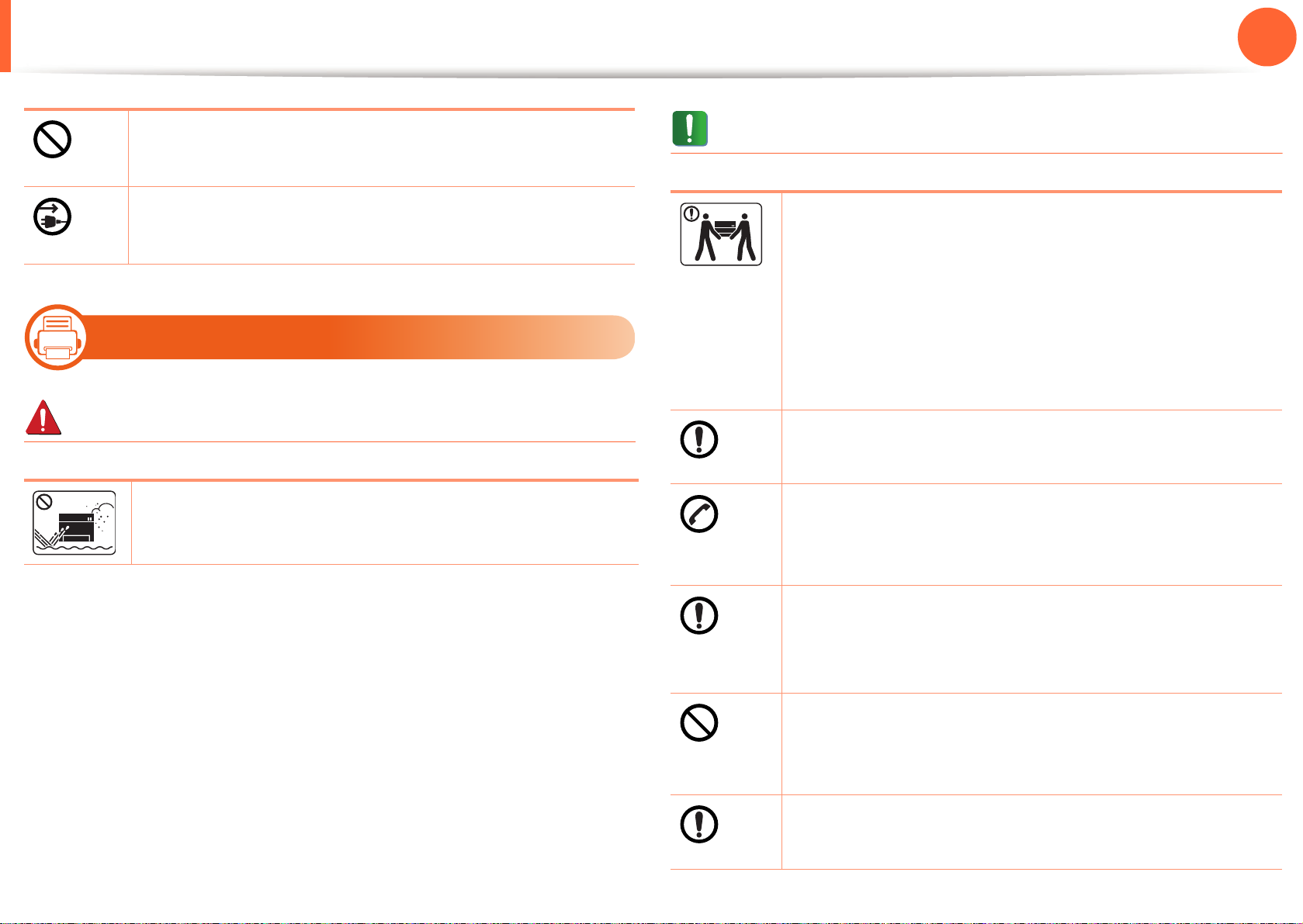
安全信息
1. 简介
12
6
安装/移动
警告
请勿让过多纸张堆积在出纸盘。
否则可能损坏机器。
本机器的电源获取设备是电源线。
要关闭电源,请从电源插座上拔下电源线。
请勿将机器放在有灰尘,潮湿或漏水的环境中。
这样可能会导致触电或者火灾。
注意
移动机器前,请关闭电源并拔下所有线缆。
然后抬起机器:
• 重量小于 20 千克的机器需要 1 个人抬。
• 重量在 20 - 40 千克之间的机器需要 2 个人抬。
• 重量大于 40 千克的机器至少需要 4 个人抬。
机器可能掉落,从而导致人员受伤或机器损坏。
请勿将机器放置于不稳定的台面上。
机器可能掉落,从而导致人员受伤或机器损坏。
机器应连接至标签上规定的功率级。
如果您不确定并希望检查正在使用的功率级,请联
系电力公司。
a
仅使用 No.26 AWG
必要)。
否则,可能会对打印机造成损坏。
请勿在机器上放置盖板或者将其放在密闭场所,如
柜子。
如果机器通风不畅,则可能导致火灾。
确保将电源线插到接地的电源插座。
否则,可能导致触电或者火灾。
或者线规更大的电话线 (如有
Page 13
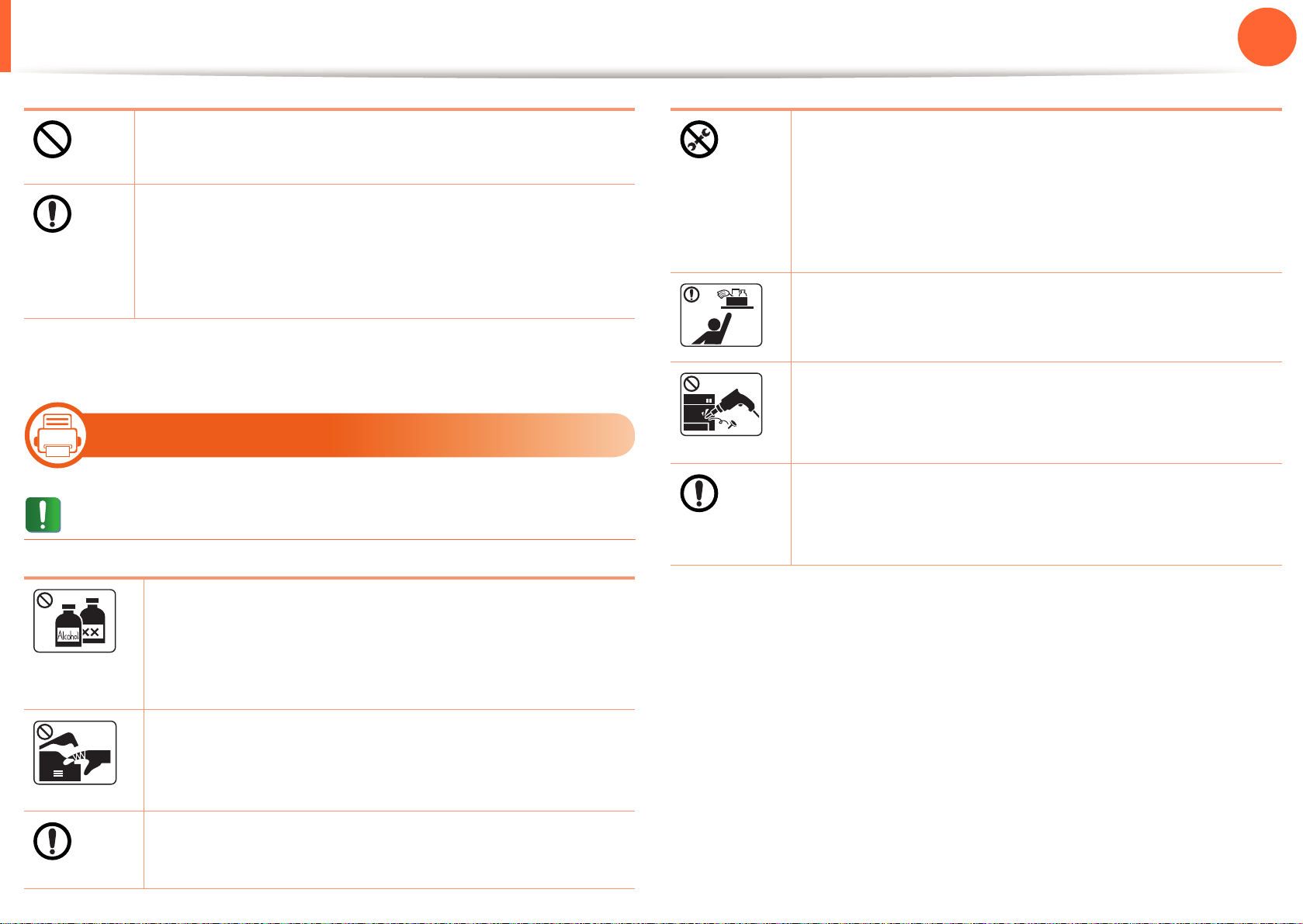
安全信息
1. 简介
13
请勿使壁式插座和加长电线超负荷。
这样可能减损性能,并导致触电或者火灾。
使用机器附带的电源线可实现安全运行。 如果 110
V 机器使用的电线长于 2 米,则线规应为 16 AWG
或更大。
否则,将损坏机器,并且可能导致触电或者火灾。
a.AWG:American Wire Gauge (美国线规)
7
维护/检查
注意
• 请勿取下用螺丝固定的任何盖板或防护装置。
• 定影器装置只能由经过认证的技术服务人员维
修。未经认证的技术人员进行维修可能导致火灾
或电击。
机器应仅由 Samsung 的技术服务人员维修。
保持耗材清洁,勿让儿童接触。
儿童可能会受伤。
请勿自行拆卸,维修或重新组装机器。
否则可能损坏机器。机器需要维修时,请联系持证
技术人员。
要清洁并操作机器,请严格遵循机器附带的用户指
南。
否则可能损坏机器。
清洁机器内部前,请从壁式插座中拔下插头。请勿
使用苯、涂料稀释剂或酒精来清洁机器;请勿直接
向机器洒水。
这样可能会导致触电或者火灾。
人员在机器内部更换耗材或清洁内部时,请勿操作
机器。
您可能会受伤。
请勿让电源电缆和插头接触面有灰尘或水。
否则,可能导致触电或者火灾。
Page 14
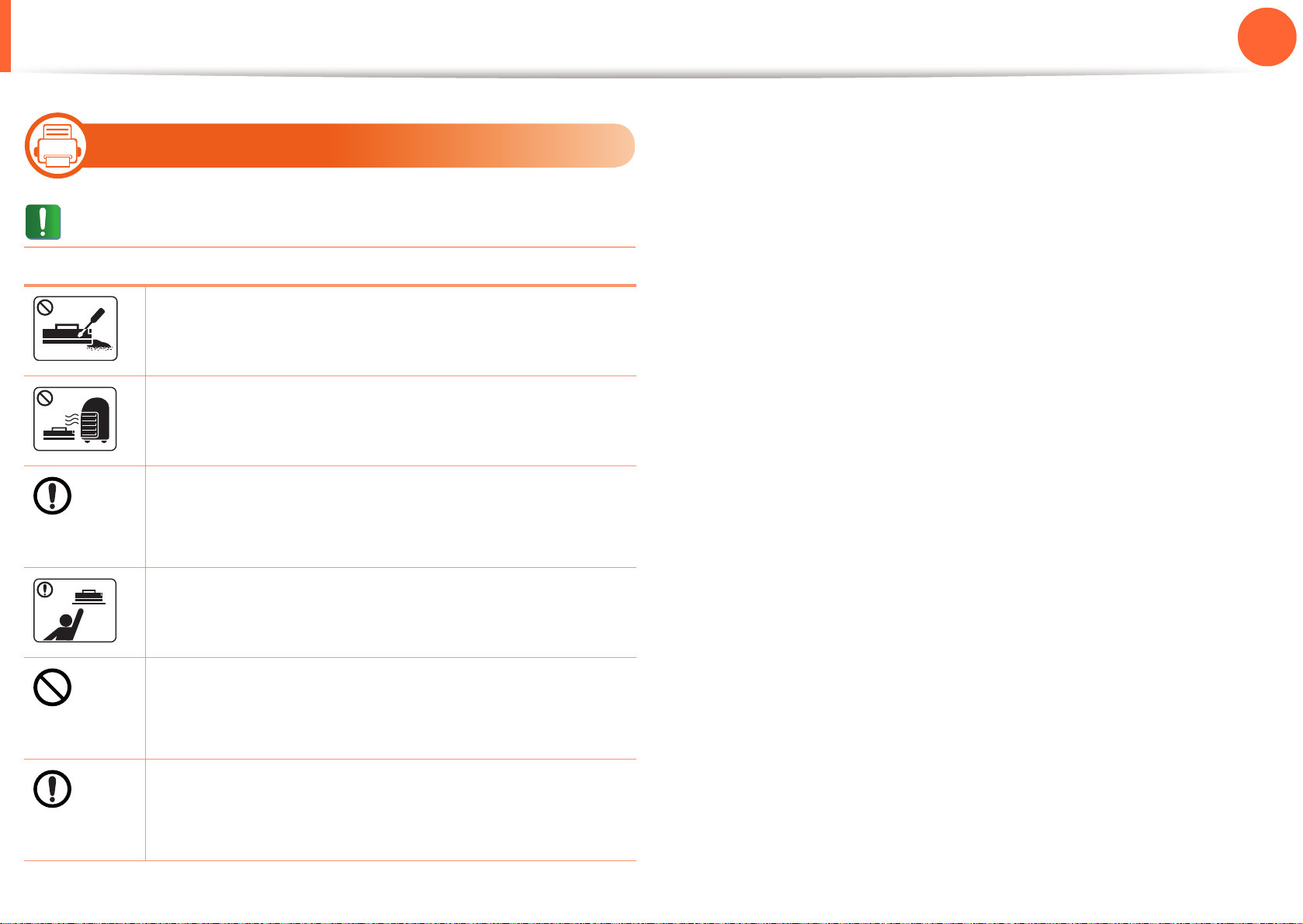
安全信息
8
1. 简介
14
耗材使用
注意
请勿拆卸墨粉盒。
墨粉粉尘如被吸入或吞下,可能带来危险。
请勿点燃墨粉盒或定影器装置等任何耗材。
这样可能导致爆炸或火灾。
更改墨粉盒或移除卡住的纸时,应小心以避免墨粉
粉尘接触您的身体或衣服。
墨粉粉尘如被吸入或吞下,可能带来危险。
存放墨粉盒等耗材时,请勿让儿童接触。
墨粉粉尘如被吸入或吞下,可能带来危险。
使用墨粉等回收的耗材可能会对打印机造成损坏。
如果因使用回收耗材而导致损坏,则将收取服务
费。
如果墨粉撒到衣服上,请勿使用热水清洗。
热水会使墨粉渗入到衣服纤维中。请使用冷水洗
涤。
Page 15
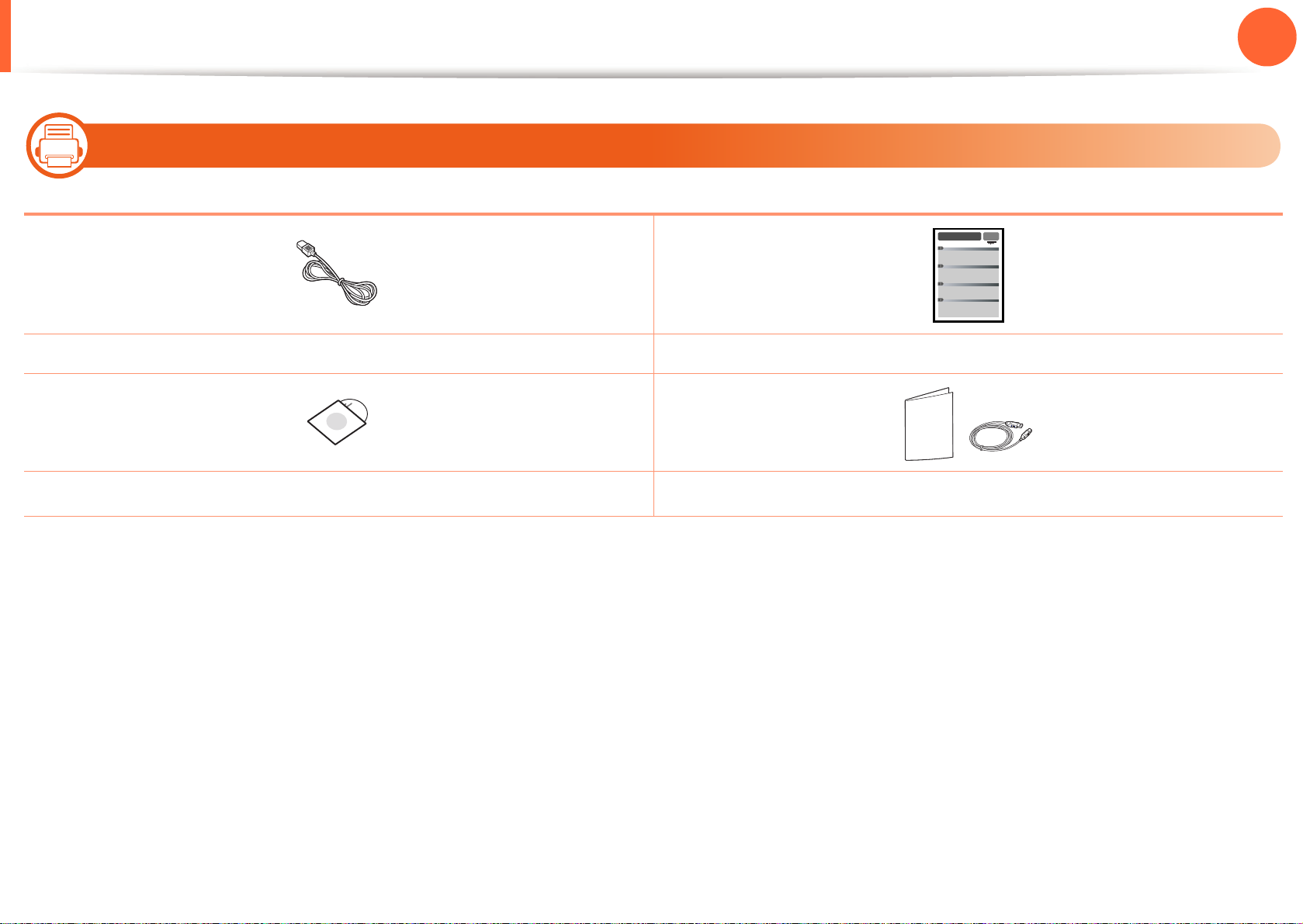
机器概览
9
1. 简介
15
附件
电源线 快速安装指南
软件 CD
a.软件 CD 包含打印机驱动程序和应用程序。
b.机器随附的其他附件可能因购买所在国家/地区及具体机型不同而异。
a
其他附件
b
Page 16
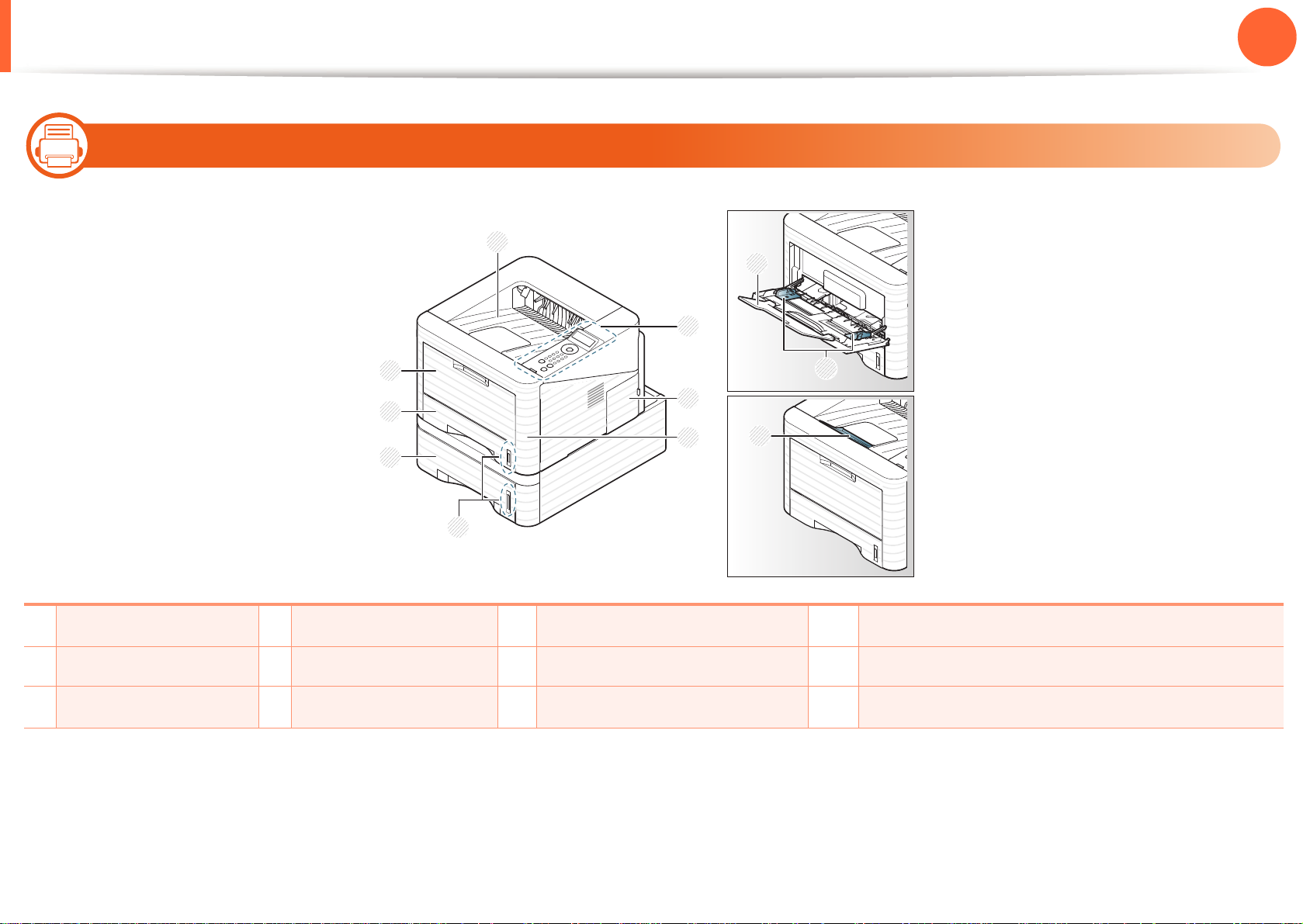
机器概览
1
8
7
6
3
4
5
2
9
10
11
10
1. 简介
16
1
出纸盘
正视图
4
前盖
7
纸盘 1
10
多用途纸盘上的纸张宽度导板
2
控制面板
3
控制板盖
5
纸量指示器
6
纸盘 2
8
多用途纸盘
9
多用途纸盘延伸架
11
输出支架
Page 17
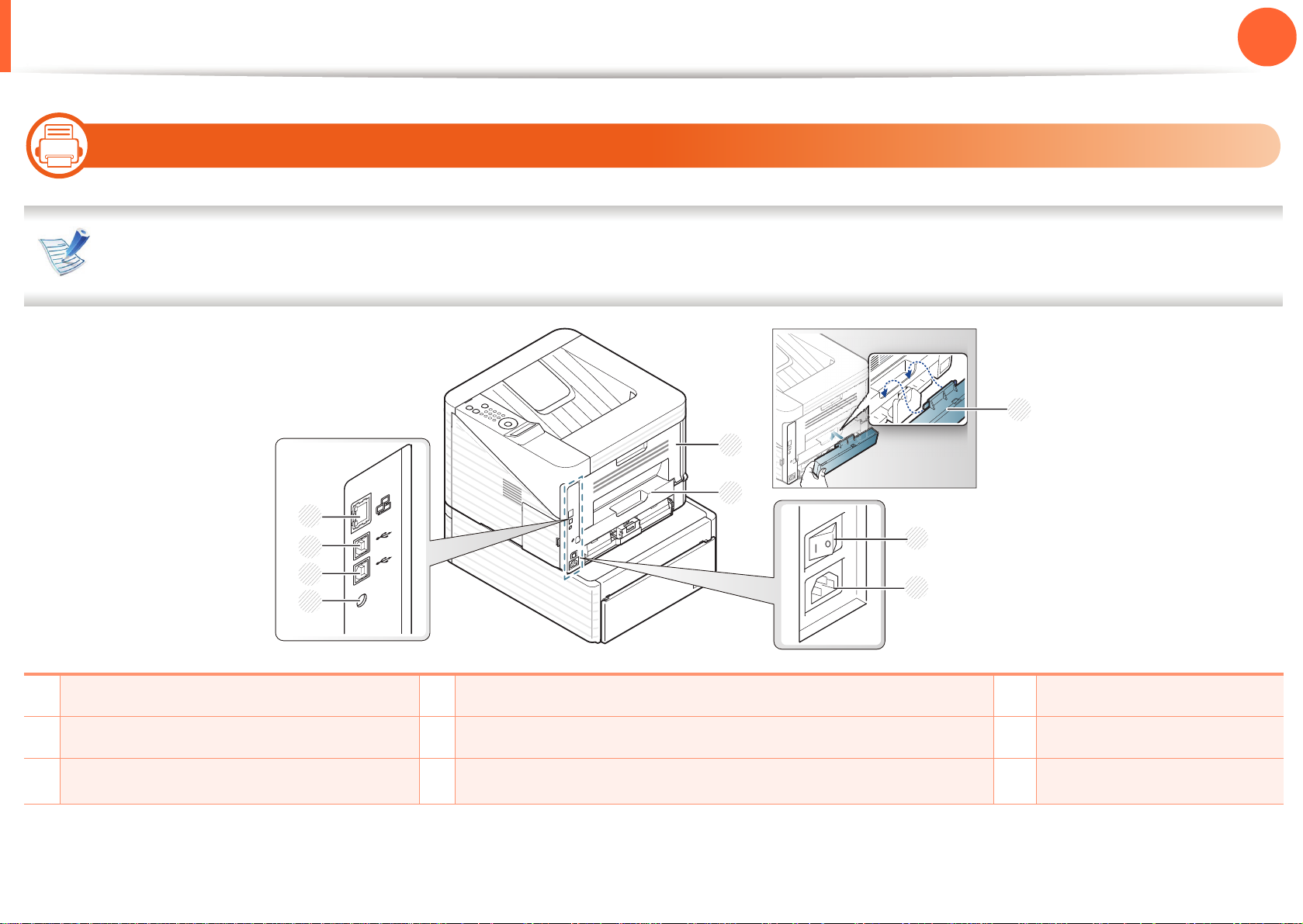
机器概览
11
1. 简介
17
后视图
• 根据机器的型号,此图可能与您的机器不同。
• 视型号或国家/地区而定,部分功能和可选商品可能不可用。
1
2
3
4
9
8
7
6
5
1
网络端口
2
USB 端口 1
3
USB 端口 2a(仅限 ML-3753ND)
a.您可以通过两个 USB 端口将打印机连接到两台计算机。为此,您需要在两台计算机上安装打印机驱动程序。一台打印机与一台计算机通过 USB 端口
进行双重连接可能对打印机和计算机造成严重损坏。
4
IEEE 1284 并口电源插孔
5
电源开关
6
电源插口
7
双面打印单元
8
后盖
9
纸盘后盖
Page 18
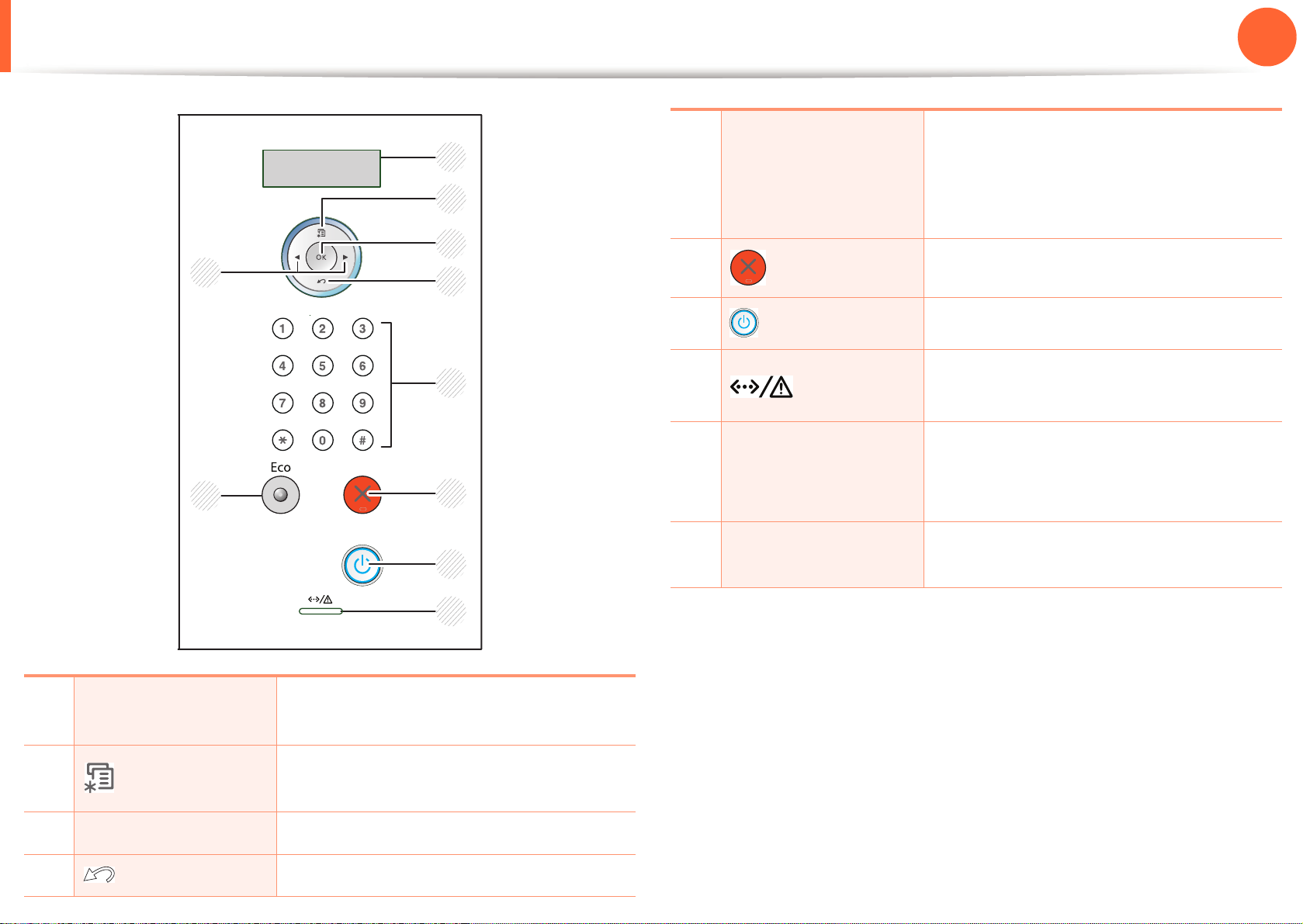
控制面板概览
1
2
3
4
8
7
6
5
9
10
1. 简介
18
5
数字键盘
6
7
8
9
(取消)
(电源)
(状态 LED)
Eco
使用数字键盘输入数字和字符。它
在输入 IP 地址时很实用。(请参见
第 25 页上的“使用数字键盘输入字符
”)。
随时停止操作。
您可以使用此按钮打开与关闭电源。
显示机器的状态 (请参见第 69 页上
的“状态 LED”)。
进入环保模式以降低墨粉和纸张使
用量 (请参见第 43 页上的“环保选
项”)。
10
箭头
通过移动到下一个或上一个选项来
浏览可用的值。
1
显示屏
2
3
4
(菜单)
OK
(反面)
在操作过程中显示当前状态和提示
信息。
进入菜单模式,并在可用菜单间滚
动。
确认显示屏上的选择。
返回上一级菜单。
Page 19
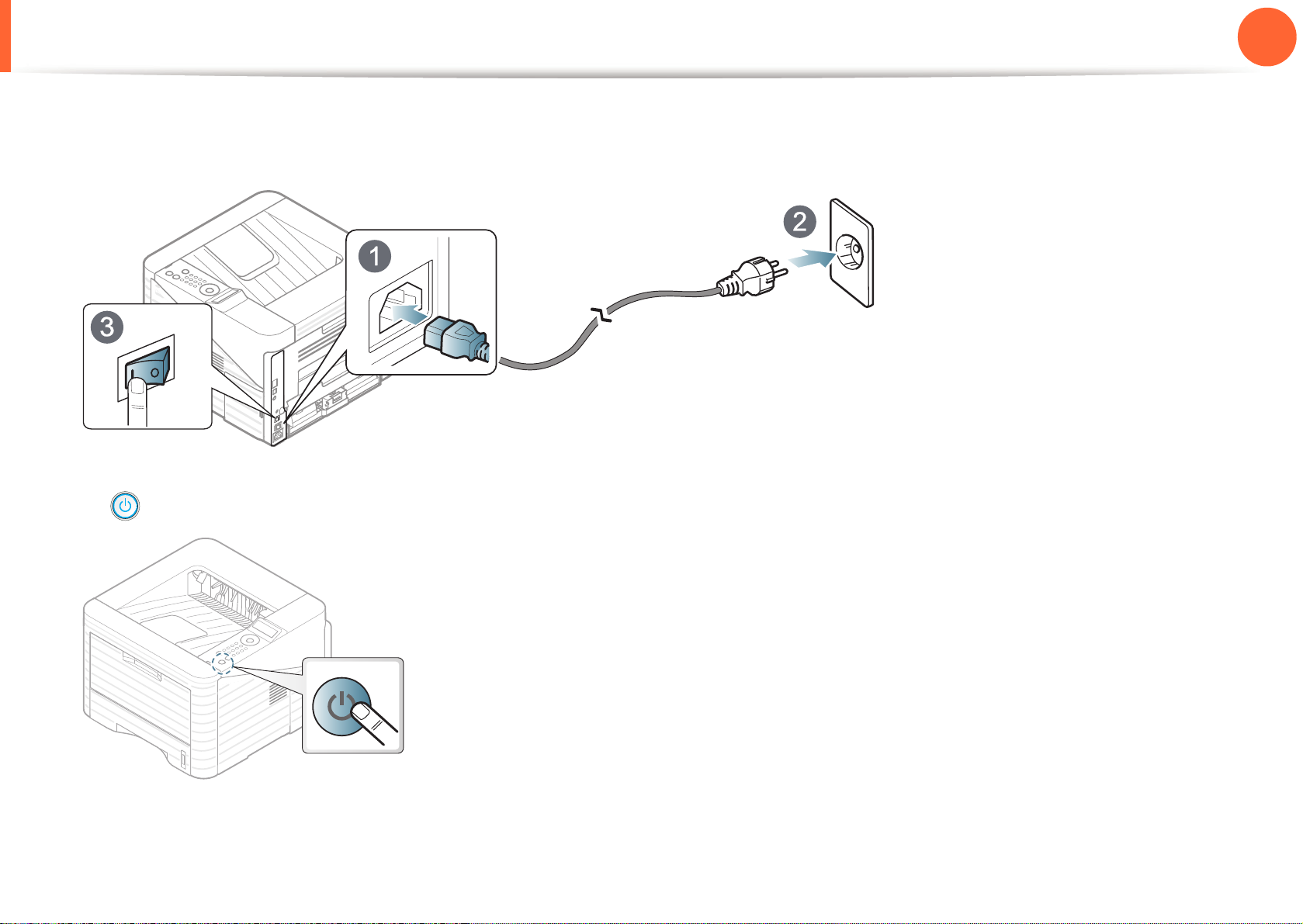
开机
1. 简介
19
1
2
首先将机器连接到电源。
打开电源开关。
按 (电源)按钮,然后放开。
Page 20
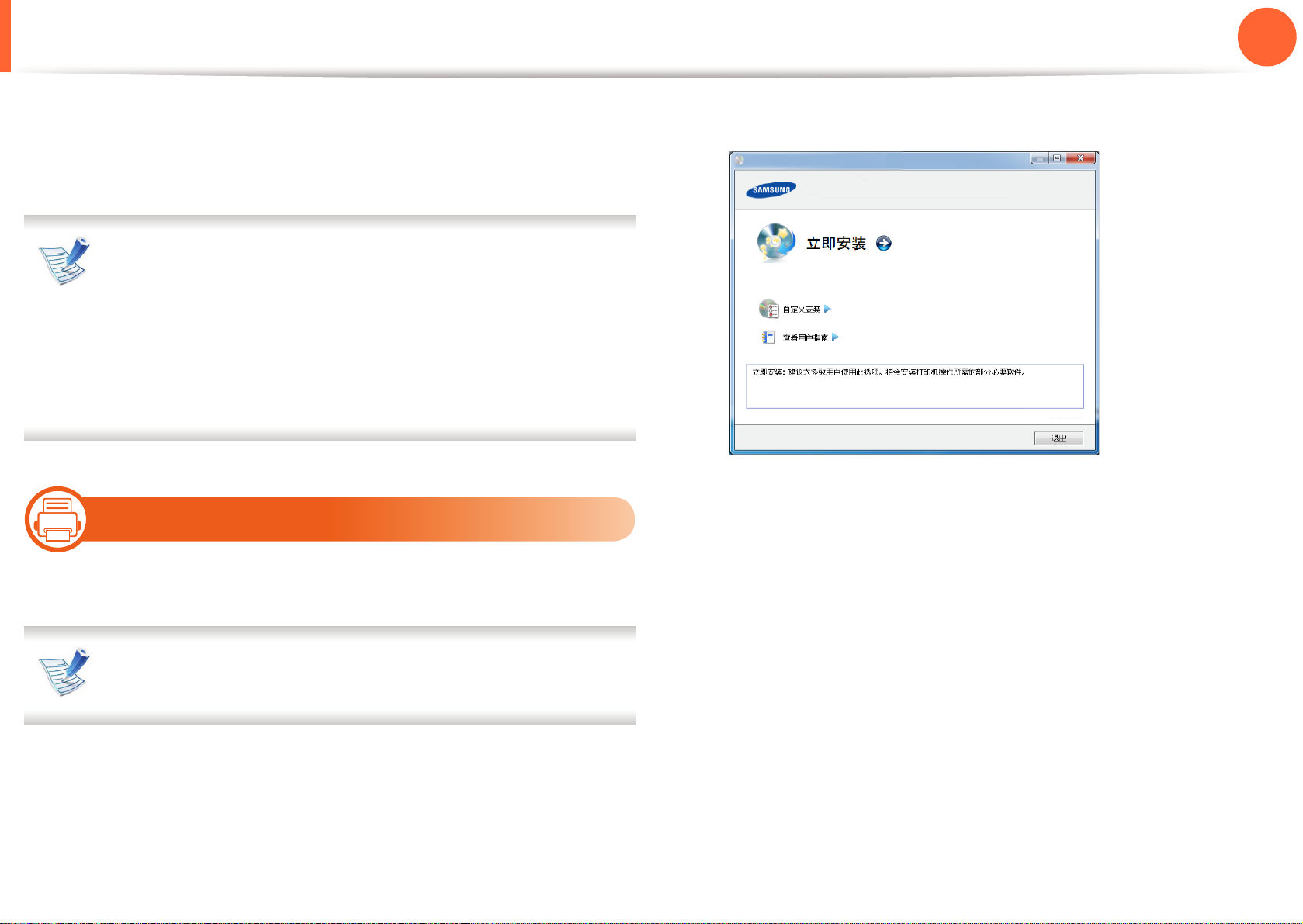
本地安装驱动程序
1. 简介
20
本地连接的打印机是使用线缆与您的计算机直接连接的机器。
如果您的打印机已联网,则跳过以下步骤,继续安装联网打印
机的驱动程序 (请参见高级指南)。
• 如果您是 Macintosh、Linux 或 Unix OS 用户,请参阅
高级指南。
• 根据使用的机器和界面的不同,此用户指南中的安装
窗口可能会有所差异。
• 选择自定义安装可让您选择要安装的程序。
• 仅使用长度不超过 3 米的 USB 电缆。
12
Windows
3
选择立即安装。
阅读许可协议,然后选择我接受许可协议的条款。然后
4
单击 下一步。
1
2
确保机器与计算机连接,并打开电源。
如果安装过程中出现“找到新硬件向导”窗口,请单击取
消关闭该窗口。
在 CD-ROM 驱动器中插入随附的软件光盘。
软件光盘应自动运行并出现一个安装窗口。
5
按照安装窗口内的说明进行操作。
Page 21
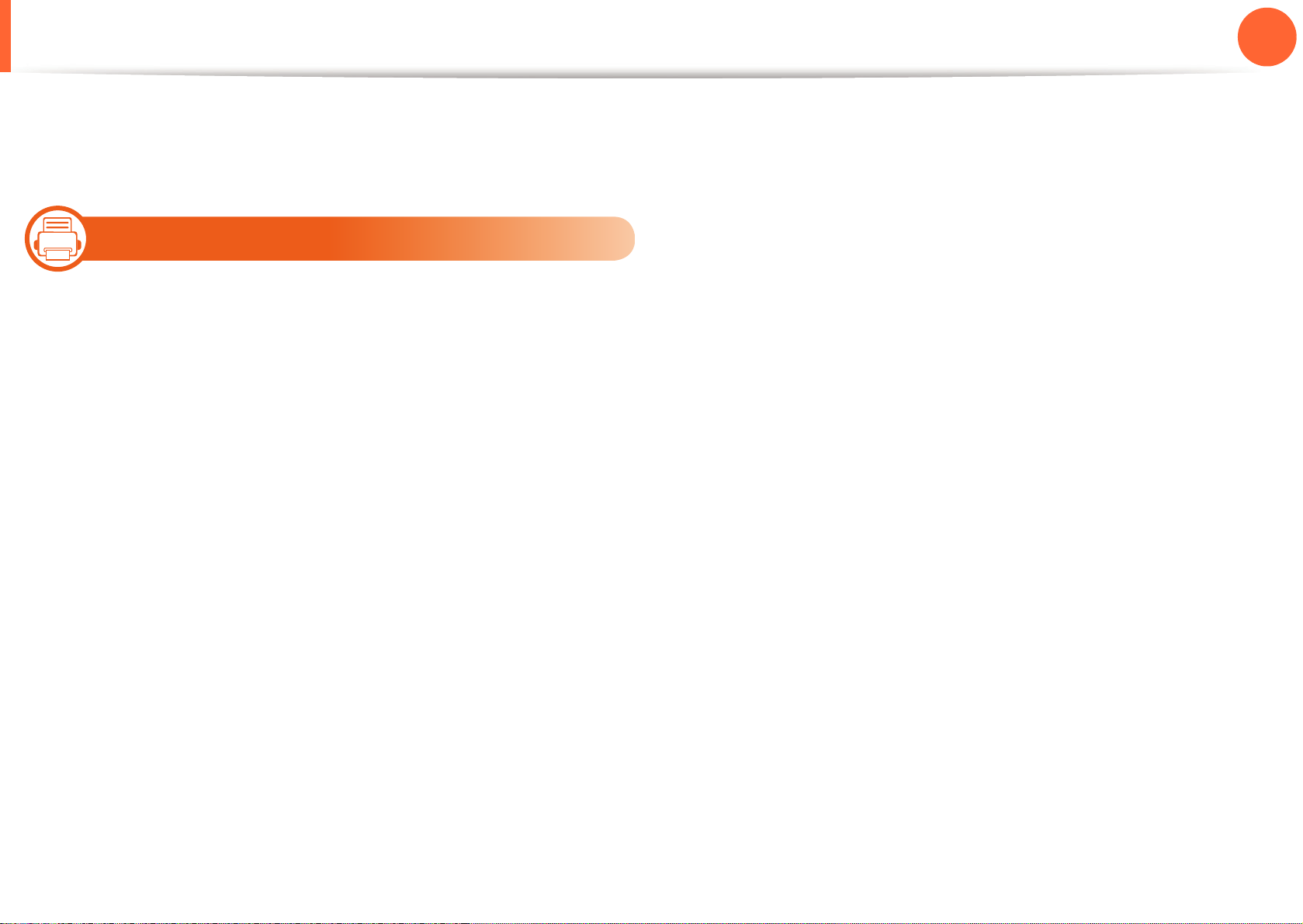
重新安装驱动程序
如果打印机驱动程序不能正常工作,请执行下列步骤重新安装
驱动程序。
13
1. 简介
21
Windows
确保机器与计算机连接,并打开电源。
1
2
从开始菜单选择程序或所有程序 > Samsung Printers >
打印机驱动程序名称 > 卸载。
按照安装窗口内的说明进行操作。
3
4
将软件 CD 放入 CD-ROM 驱动器中,再次安装驱动程序
(请参见第 20 页上的“本地安装驱动程序”)。
Page 22
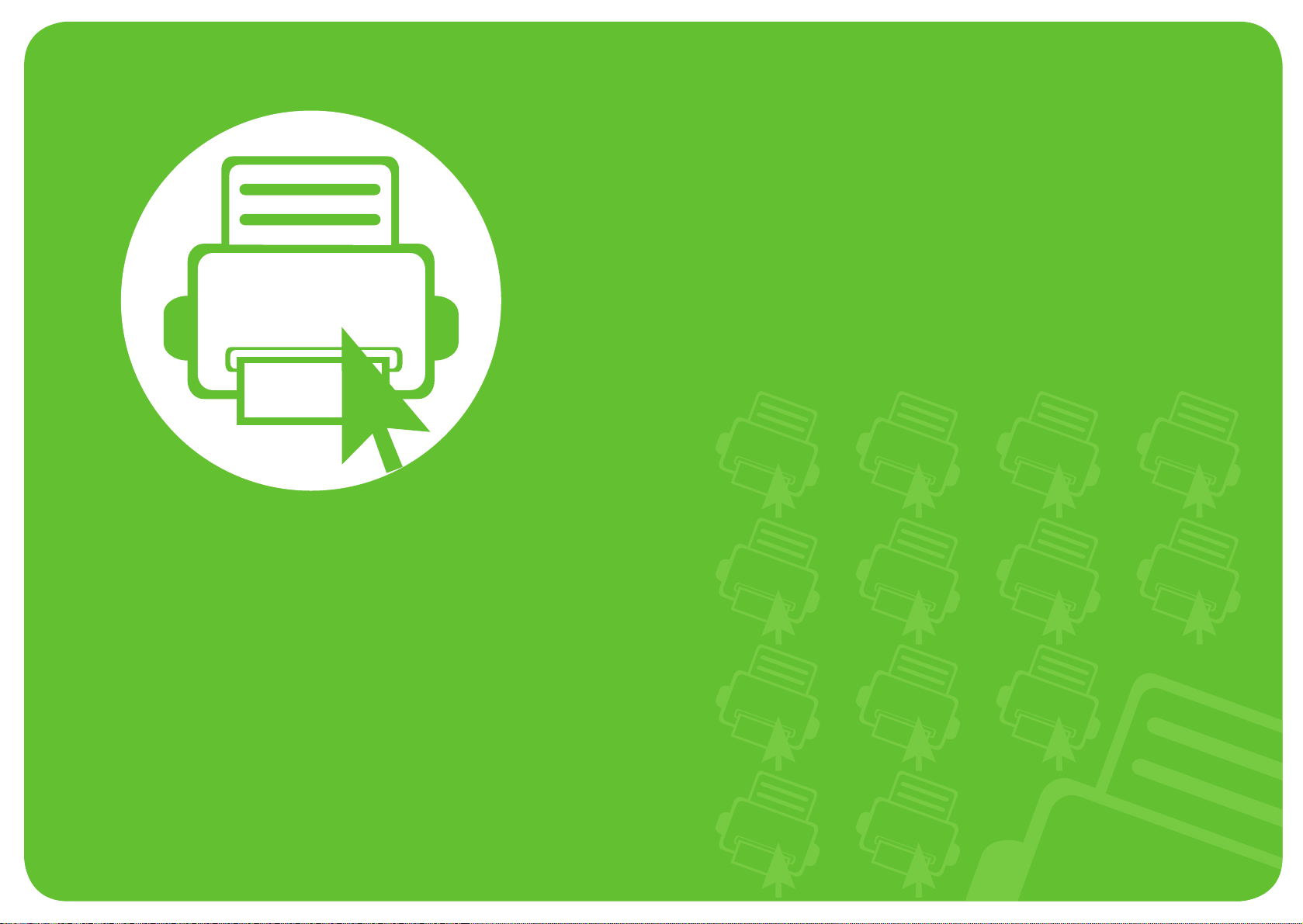
2. 学习基本使用方法
完成安装后,您可能希望设置机器的默认设置。如果要设置或更改
值,请参阅下一章。本章介绍整体菜单结构和基本设置选项的相关信
息。
• 菜单概述 23
• 使用数字键盘输入字符 25
• 打印演示页 26
• 更改显示语言 27
• 介质与纸盘 28
• 基本打印 39
Page 23
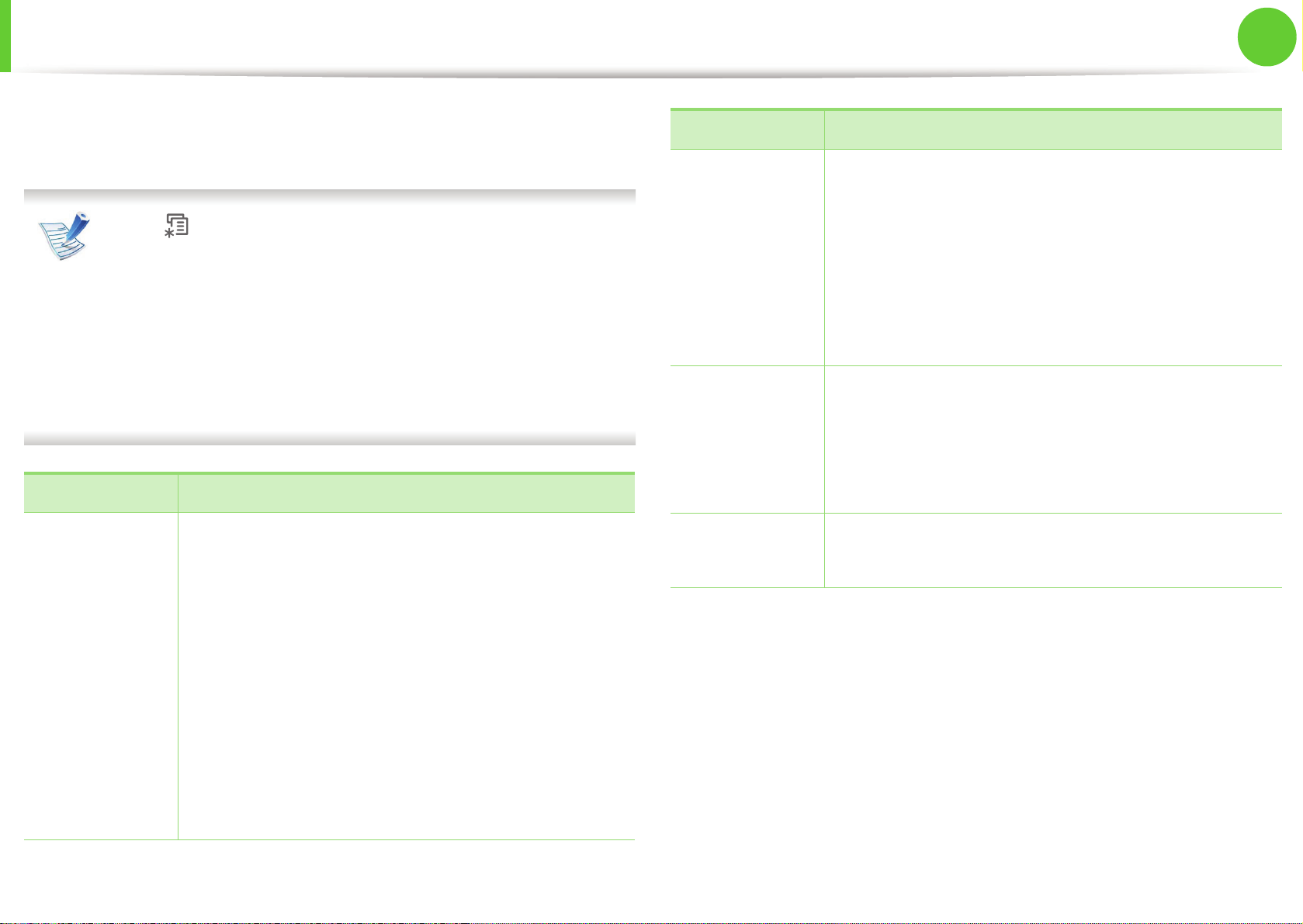
菜单概述
2. 学习基本使用方法
23
使用控制面板可进入不同菜单,从而设置机器或使用机器的功
能。
• 按 (菜单)按钮可以访问这些菜单。按箭头,直到
出现需要的菜单项,然后按OK。
• 当前选中菜单旁会出现星号 (*)。
• 根据选项或型号的不同,某些菜单可能不会显示。这
种情况下,此功能不适用于您的机器。
• 根据机器的选件或机型,某些菜单的名称可能与您的
机器不同。
项目 选项
菜单图
配置
项目 选项
方向
公用页边距
多用途纸盘
版式
纸盘 X
模拟页边距
双面
份数
MP 纸盘/[纸盘 <x>]
纸张
纸张来源
自动更换纸盘
分辨率
图形
加黑文本
信息
耗材信息
演示页
PCL 字体
PS 字体
EPSON 字体
使用计数器
帐号
Page 24
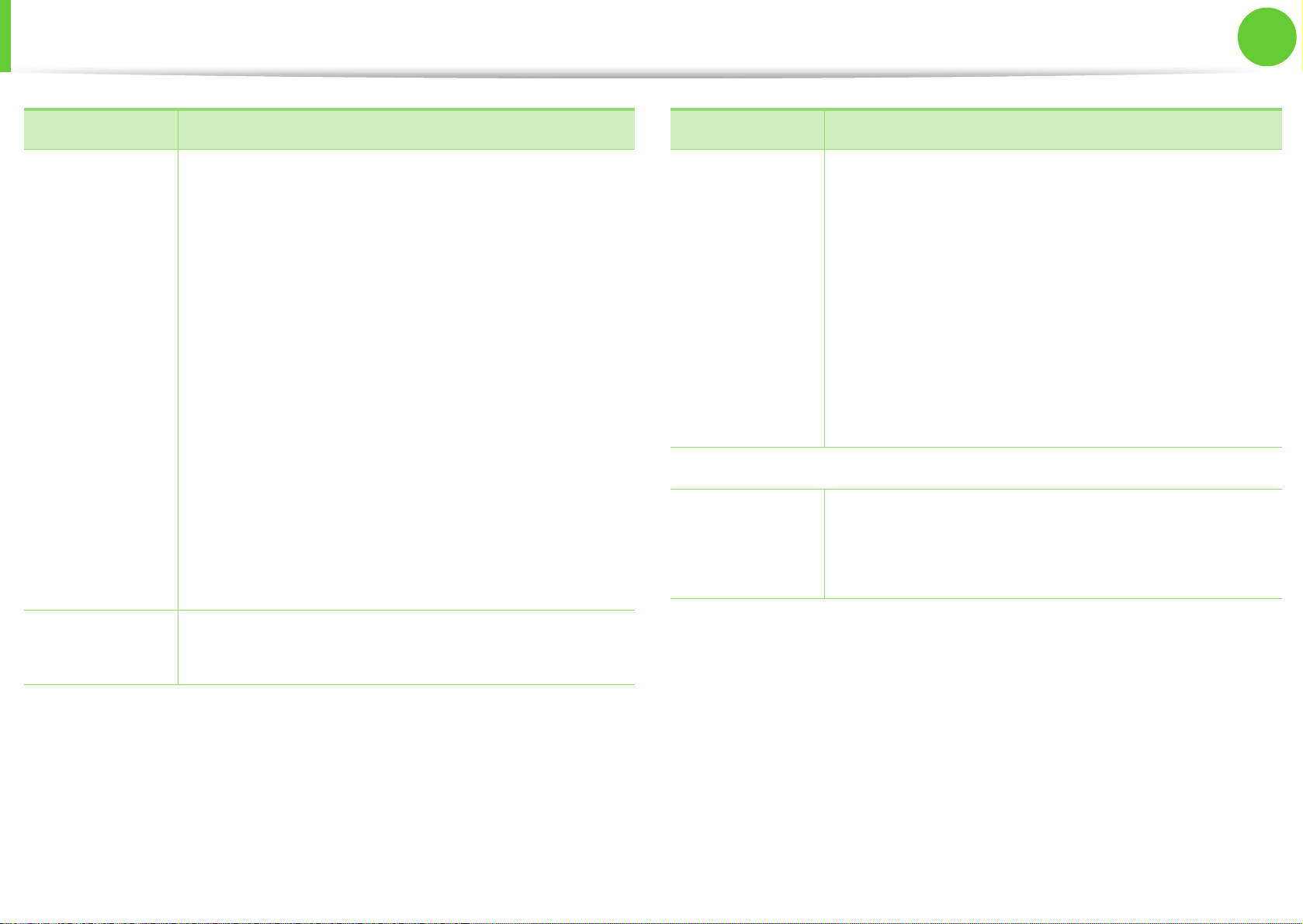
菜单概述
2. 学习基本使用方法
24
项目 选项
系统设置
语言
节能
叫醒事件
自动继续
纸张更换
纸张不相符
高度调整
自动归位
作业超时
维护
节省炭粉
Eco 设置
清除设置
项目 选项
网路
自定义
作业管理
a
TCP/IP (IPv4)
TCP/IP (IPv6)
Ethernet 速度
802.1x
清除设置
网路配置
网络激活
Http 激活
当前作业
已存储的作业
文件策略
模拟
模拟类型
设置
a.您可以启动应用程序。启动应用程序之前,您需要从 SyncThru™ Web
Service 注册应用程序。
Page 25
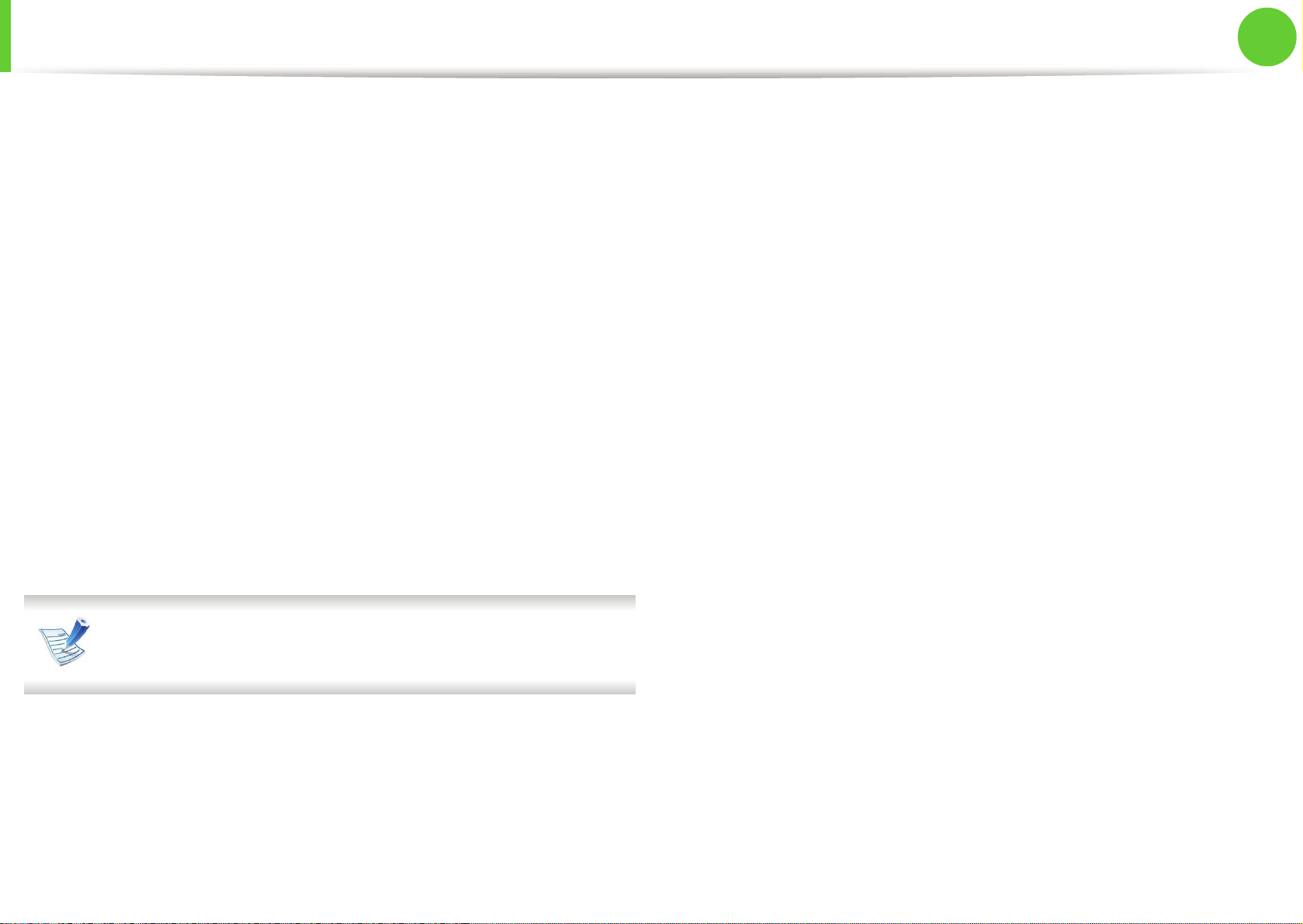
使用数字键盘输入字符
执行某些任务时,可能需要输入姓名和号码。
2. 学习基本使用方法
25
1
在提示输入字母时,找到标有您要输入字符的按钮。按
此按钮,直到显示屏上显示正确的字母。
例如,要输入字母 O,按标有“MNO”的按钮 6。每次按下
按钮 6,显示屏就会显示不同的字母,先是 M、 N、 O,
最后是 6。
要输入其他字母,请重复步骤 1。
2
如果下一个字母也印在同一按钮上,请按左/右箭头按钮
移动光标,然后按下标有您所需字母的按钮。光标将移
到右侧并且显示屏上将显示下一个字母。您可以按方向
键输入空格。
输入字母结束后,按OK。
3
如果输入号码或名称时出错,请按左/右箭头按钮删除上
一位数字或字符。
Page 26
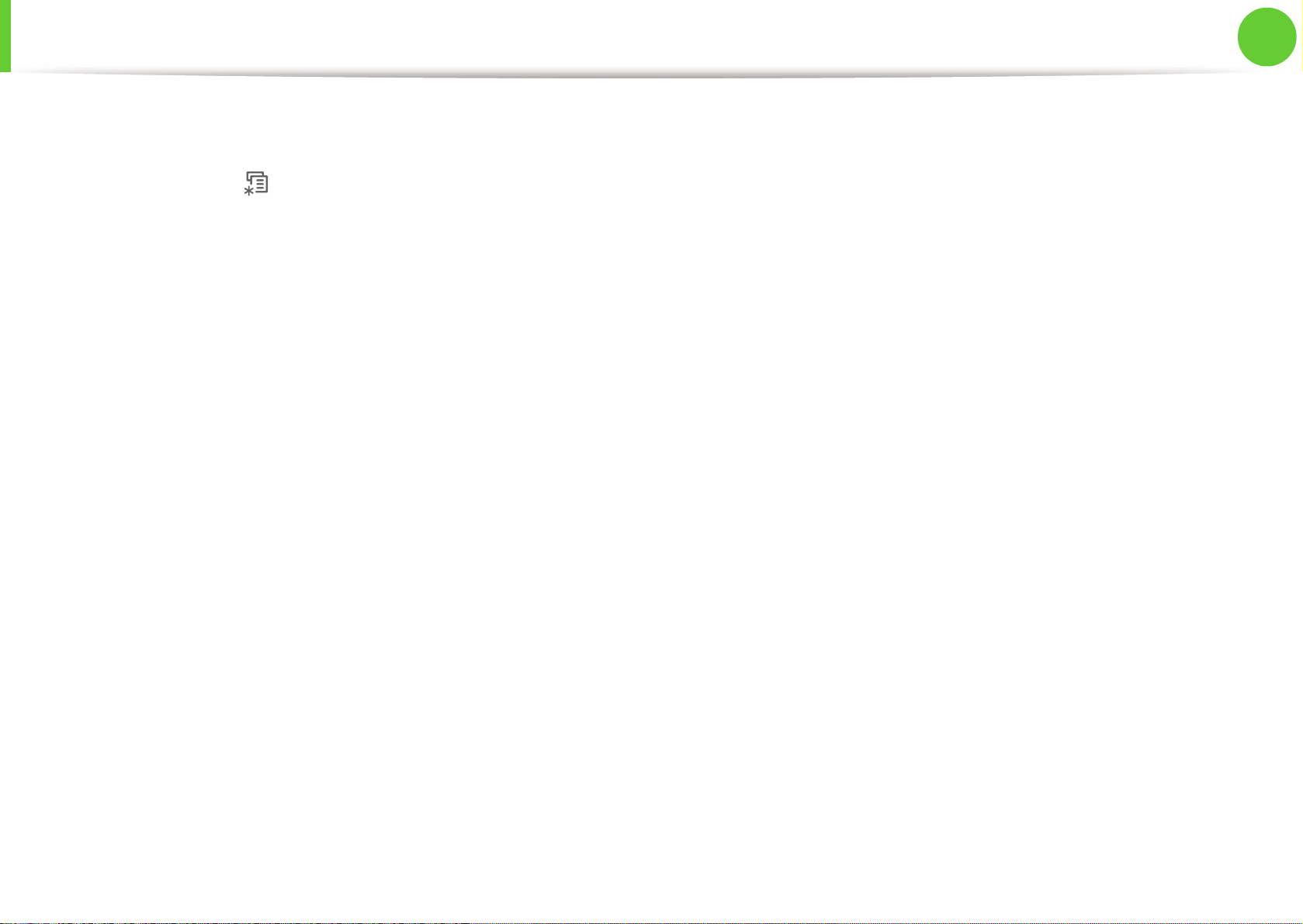
打印演示页
打印演示页可确认机器是否工作正常。
2. 学习基本使用方法
26
1
2
3
按控制面板上的 (菜单)按钮。
按信息 > OK > 演示页 > OK。
按打印? > 是 > OK。
此时即可打印演示页。
Page 27
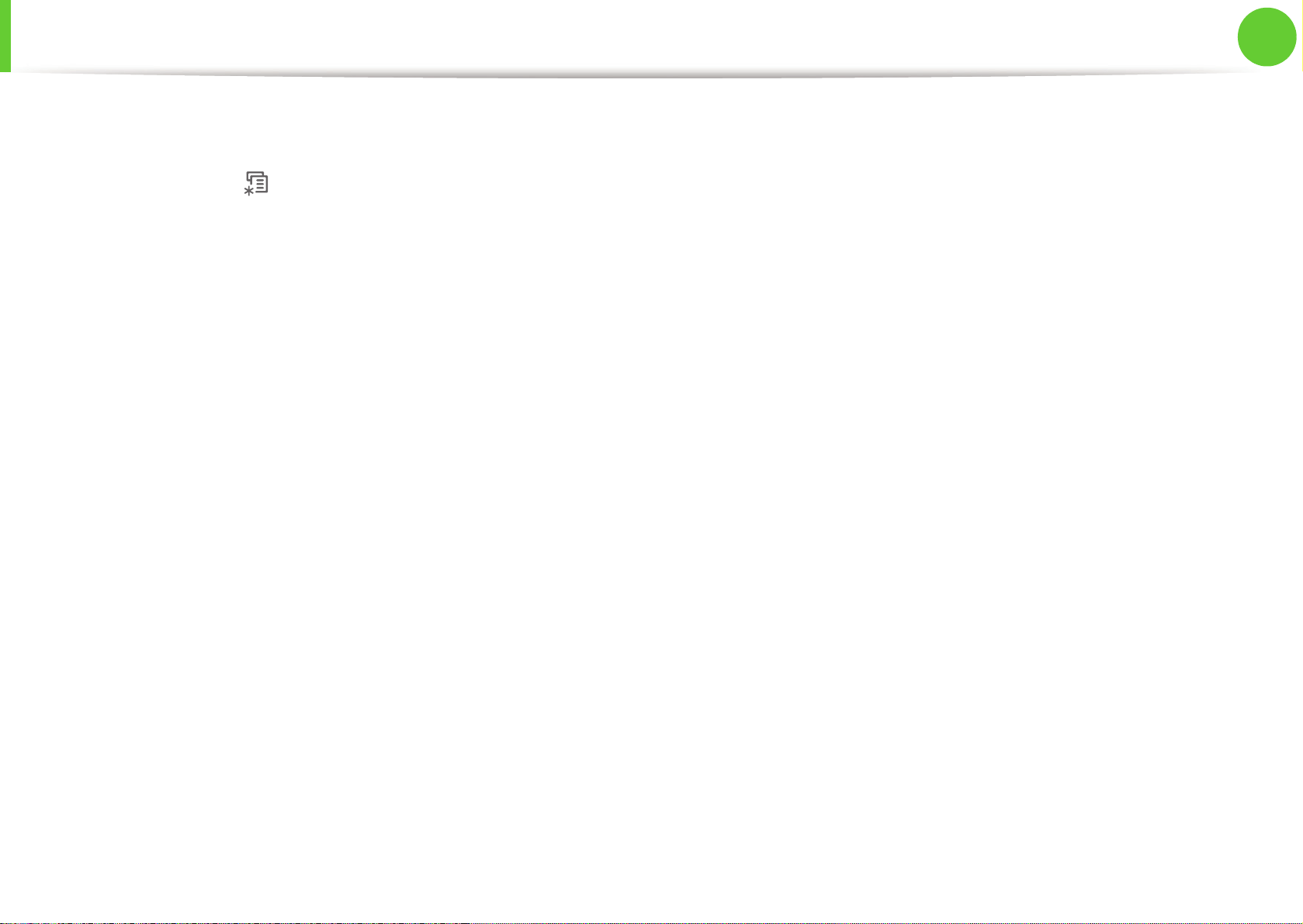
更改显示语言
要更改控制面板上显示的语言,请执行以下步骤:
2. 学习基本使用方法
27
1
2
3
按控制面板上的 (菜单)按钮。
按系统设置 > OK > 语言 > OK。
按OK选择所需语言。
Page 28
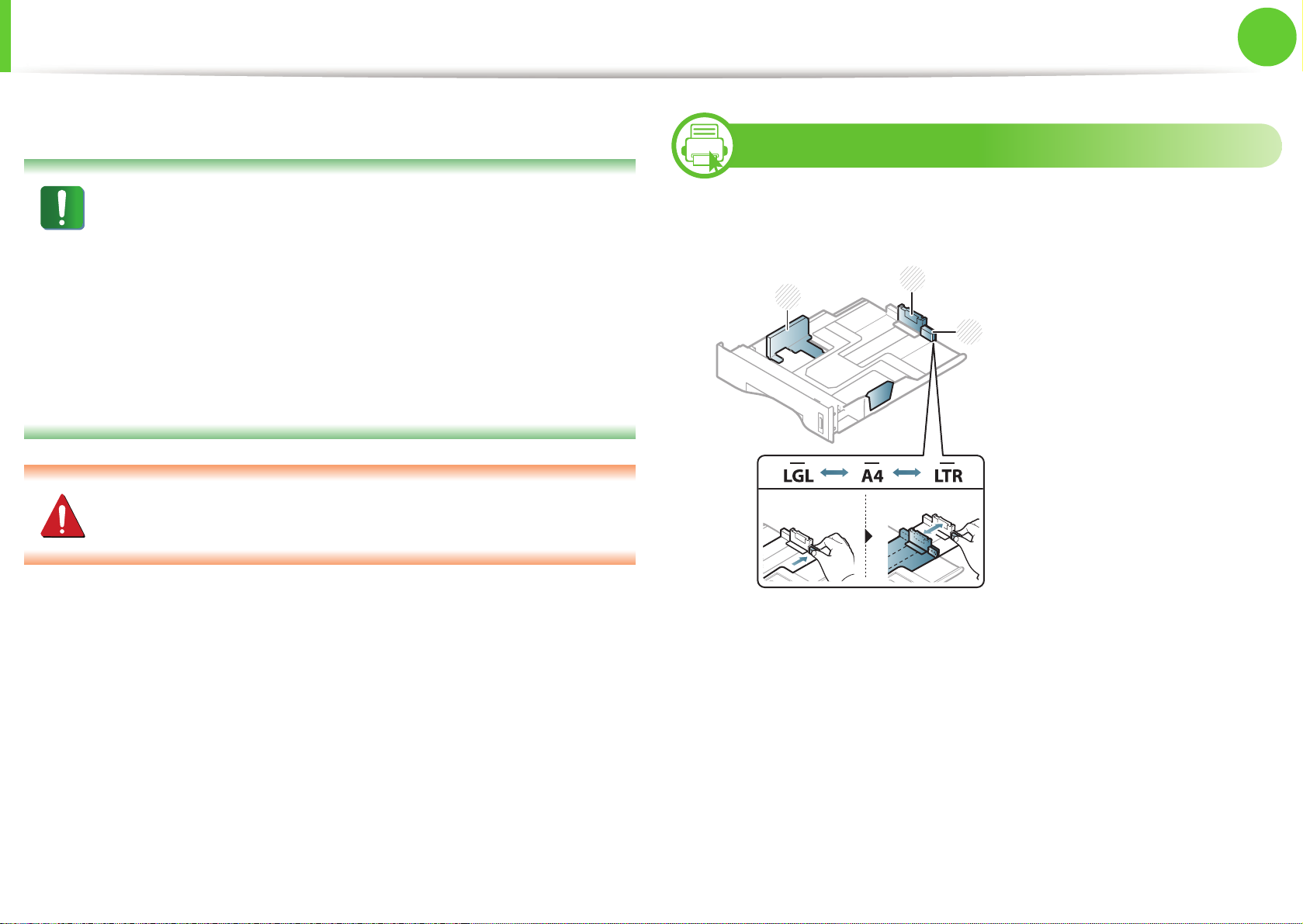
介质与纸盘
2. 学习基本使用方法
28
本章将介绍将打印介质装入机器的方法。
• 使用不符合这些规格要求的打印介质可能会引起各种
问题,或导致需要维修。此类维修不在 Samsung 的
保修或服务协议之列。
• 切勿将喷墨照片纸与此打印机配合使用。这样做可能
会对打印机造成损坏。
• 使用易燃的打印介质可能会引起火灾。
• 请使用指定的打印介质 (请参见第 76 页上的“打印介
质规格”)。
使用易燃的介质或将异物留在打印机中可能会导致设备
过热,在少数情况下可能会引起火灾。
1
纸盘概述
要更改大小,需要调节纸张导板。
2
3
1
1 纸盘延伸导板
2 纸张长度导板
3 纸张宽度导板
双面打印单元预设为 Letter/LGL 或 A4 尺寸,这取决于所在国
家/地区。要更改纸张大小,如下所示调节导板。
Page 29
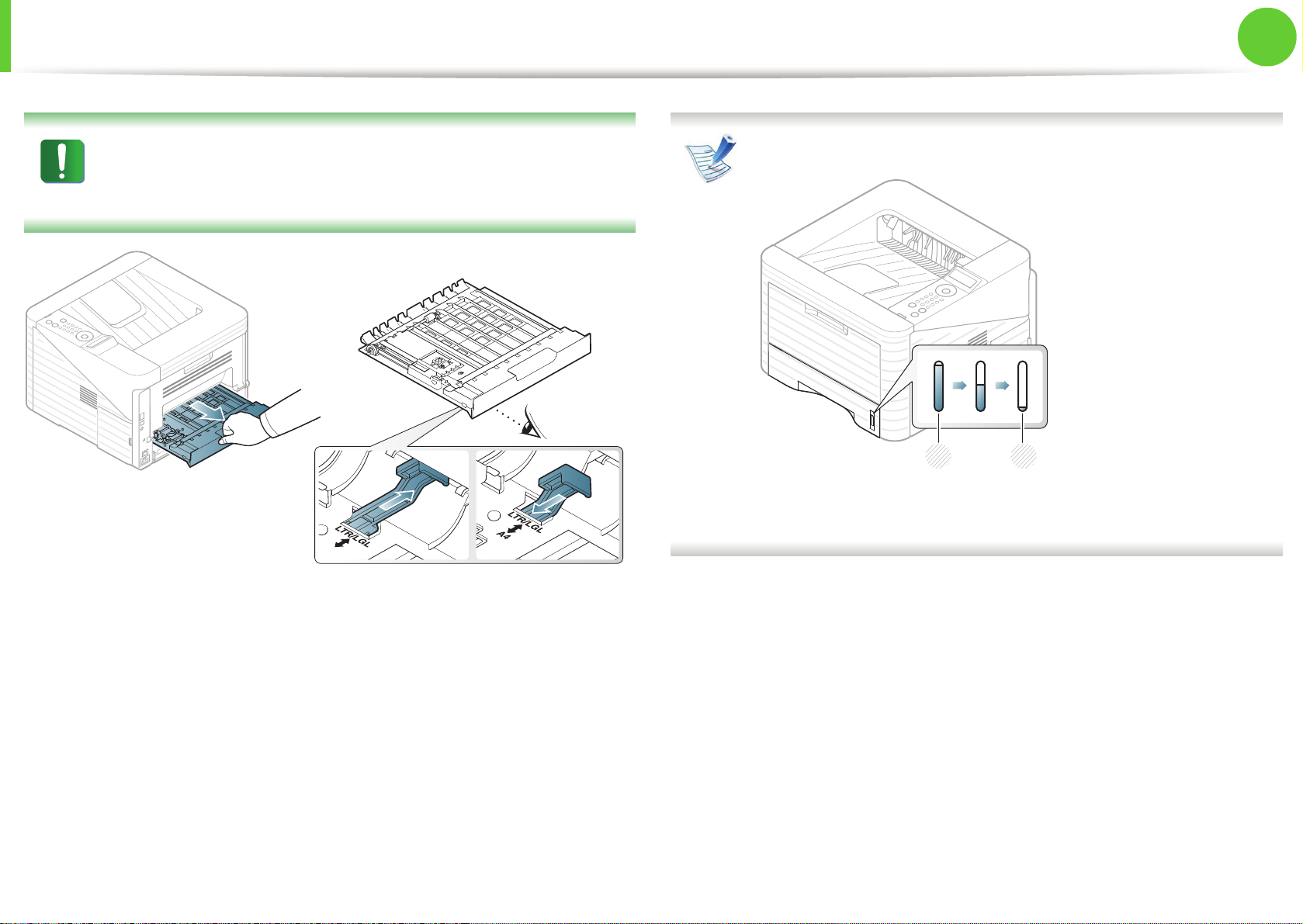
介质与纸盘
A4
2. 学习基本使用方法
29
如果不调节导板,它可能导致纸张套准、图像歪斜或卡
纸量指示器将显示纸盘中纸张的数量。
纸。
1
2
1 完全
2 用尽
Page 30
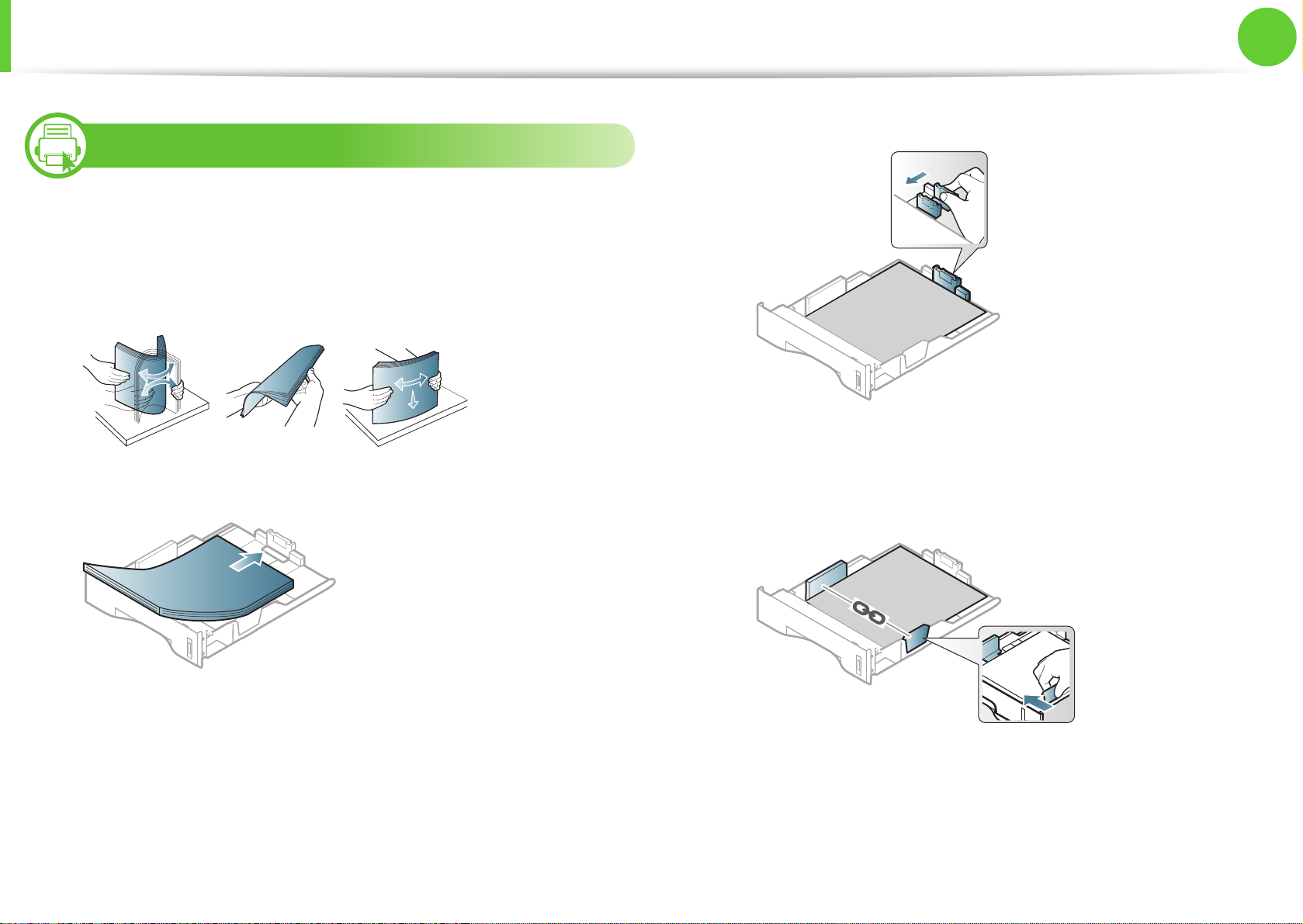
介质与纸盘
2. 学习基本使用方法
30
2
1
2
3
在纸盘/选装纸盘中装纸
拉出纸盘。
请在装入纸张之前将纸摞边弯折或成扇形展开,使纸张
分离。
将纸张打印面朝下放置。
4
滑动纸张长度导板,直到它轻轻触及纸叠的末端。
捏住纸张宽度导板,滑动它,使其触及纸叠的边缘但又
5
不致让纸叠打弯。
Page 31

介质与纸盘
2. 学习基本使用方法
31
• 请勿过度推动纸张宽度导板,否则会导致介质变形。
• 如果不调节纸张宽度导板,则会导致卡纸。
从打印机驱动程序进行的设置将覆盖控制面板上的设
置。
a 如果要从应用程序打印,请打开应用程序,然后打开
打印菜单。
b 打开打印首选项 (请参见第 41 页上的“打开打印首选
项”)。
• 不要使用先进入打印机一端卷曲的纸张,它可能导致
卡纸或纸张褶皱。
3
多用途纸盘可容纳特殊大小和类型的打印介质,如:明信片、
c 按打印首选项中的纸张选项卡,然后选择一种适合的
纸张类型。
装入多用途纸盘
便笺卡片和信封。
6
7
将纸盘重新放回机器中。
为纸盘 1 设置纸张类型和尺寸 (请参见第 38 页上的“设
置纸张大小和类型”)。
多用途纸盘使用提示
• 当多用途纸盘中仍有纸张时请勿加纸,以免卡纸。
• 向多用途纸盘装入打印介质时,应使介质正面朝上并
使顶边首先进入纸盘,然后将介质放在纸盘的中央。
• 为了确保打印质量和避免卡纸,仅装入可用纸张 (请
参见第 76 页上的“打印介质规格”)。
• 向多用途纸盘装纸前,先压平明信片、信封和标签上
的任何卷曲。
Page 32

介质与纸盘
1
2
2. 学习基本使用方法
32
1
• 打印特殊介质时,必须遵循装纸准则 (请参见第 33
页上的“在特殊介质上打印”)。
• 如果在使用多功能纸盘打印时纸张重叠,请打开纸盘
1 并取出重叠的纸张,然后重新打印。
• 如果在打印过程中进纸不畅,请手动推纸,直至其开
始自动进纸。
如图所示,打开多用途纸盘并展开多用途纸盘延伸板。
2
调整多用途纸盘纸张导板宽度,使之适合纸张宽度。
请在装入纸张之前将纸摞边弯折或成扇形展开,使纸张
3
分离。
Page 33

介质与纸盘
2. 学习基本使用方法
33
装入纸张。夹紧多用途纸盘纸张宽度导板,并根据纸张
d 在纸张来源中选择多用途纸盘,然后按确定。
4
宽度进行调节。
4
下表所示为各纸盘可用的特殊介质。
介质类型在打印首选项中显示。选择正确的介质类型以获得最
高打印质量。
从控制面板为设置纸张类型和尺寸 (请参见第 38 页上的
e 开始在应用程序中打印。
在特殊介质上打印
5
“设置纸张大小和类型”)。
从打印机驱动程序进行的设置将覆盖控制面板上的设
置。
a 如果要从应用程序打印,请打开应用程序,然后打开
打印菜单。
b 打开打印首选项 (请参见第 41 页上的“打开打印首选
项”)。
c 按 打印首选项 中的 纸张 选项卡,然后选择一种适合
的纸张类型。
例如,如果您希望使用标签,请将纸张类型设置为标
签。
Page 34

介质与纸盘
• 当使用特殊介质时,我们建议您一次仅进一张纸 (请
参见第 76 页上的“打印介质规格”)。
34
类型
纸盘 1
2. 学习基本使用方法
选装纸盘 多用途纸盘
薄纸 ●● ●
• 打印特殊介质 (面朝上)
Bond 纸 ●● ●
如果用特殊介质打印时出现卷曲、起皱、折叠现象或
粗黑的行,则如下所示打开后盖并将两侧的压力杆往
彩色 ●
下拉,然后尝试重新打印。在打印期间让后盖保持打
开。
卡片纸 ●● ●
标签 ●
透明胶片 ●
信封 ●
预印纸 ●
棉质纸 ●
再生纸 ●● ●
存档纸 ●● ●
( ●: 包含,空白:不提供)
有关每张纸的重量,请参阅第 76 页上的“打印介质规格”。
类型
纸盘 1
选装纸盘 多用途纸盘
普通纸 ●● ●
厚纸 ●● ●
特厚纸 ●
Page 35

介质与纸盘
信封
能否在信封上成功打印取决于信封的质量。
要打印信封,如下图所示放置信封。
2. 学习基本使用方法
35
如果用信封打印时出现起皱、折叠现象或粗黑的行,则打开后
盖并将右侧的压力杆往下拉 90 度,然后重新打印。在打印期
间让后盖保持打开。
1
• 选择信封时,请考虑以下因素:
2
- 重量: 不应超过 90 g/m
- 构造: 应将信封先放平,卷曲度应小于 6 毫米,且信封内
不能有空气。
- 状况: 不应有褶皱、缺口或其他损坏。
- 温度: 操作过程中应当能经受机器热量和压力。
• 只使用结构合理、折叠平整的信封。
• 请勿使用贴有邮票的信封。
• 请勿使用带有夹子、咬合装置、窗口、涂层内衬、自粘性封
条或其他合成材料的信封。
• 请勿使用已破损或劣质信封。
,否则会卡纸。
1 压力杆
Page 36

介质与纸盘
2. 学习基本使用方法
36
• 确保信封两端的密封边一直延伸到信封角。
1
1 适宜
2 不适宜
• 已揭开粘合条的信封或者用多个封口叠在一起进行封合的
信封必须使用符合机器熔融温度的粘合剂,该温度为 0.1 秒
内约为 170 °C。额外的信舌和封条会导致信封出现褶皱、
折痕或卡纸现象,甚至可能损坏定影器。
• 为获得最佳打印质量,页边距与信封边缘的距离不得小于
15 毫米。
• 避免在信封接缝重叠的区域打印。
2
透明胶片
为避免损坏机器,请仅使用专门为激光打印机设计的透明胶
片。
• 必须能经受机器的热熔温度。
• 从机器中取出透明胶片后,将其置于平坦的表面。
• 不得将未使用的透明胶片长时间搁置在纸盘中。否则,灰尘
可能会堆积在透明胶片上,导致打印件上出现污点。
• 为避免指印弄脏透明胶片,应小心取放。
• 为避免褪色,请勿将打印的透明胶片长时间暴露在阳光下。
• 确保透明胶片无皱褶、卷曲,且边缘没有任何破损。
• 请勿使用与衬纸分离的透明胶片。
• 为了防止透明胶片粘在一起,开始打印输出时请不要将打印
好的透明胶片堆放在一起。
Page 37

介质与纸盘
2. 学习基本使用方法
37
标签纸
请仅使用专为激光打印机设计的标签,以免损坏机器。
• 选择标签时,请考虑以下因素:
- 粘合材料: 应当能在机器的热熔温度下保持稳定。请检查
机器规格以查看热熔温度 (约 170 °C)。
• 请勿在机器上多次运行一张由多个标签组成的纸张。背胶只
能通过机器一次。
• 请勿使用与衬纸分离的标签,以及起皱、起泡或损坏的标
签。
卡片纸/自定义大小的纸张
- 布局: 只使用彼此之间没有露出衬纸的标签。标签间的空
隙会让标签脱离衬纸,从而导致严重卡纸。
- 卷曲: 必须放平,在各个方向上的卷曲度都不能超过 13
毫米。
- 状况: 请勿使用起皱、发泡或有分离迹象的标签。
• 确保标签之间没有裸露的粘合材料。裸露区域可使标签在打
印期间脱离,从而导致卡纸。暴露的粘合材料还会损坏机器
组件。
• 在软件应用程序中,介质页边距应至少设置为 6.4 毫米。
Page 38

介质与纸盘
预印纸
当装入预印纸时,打印过的一面应朝上,并且让未卷曲边位于
5
设置纸张大小和类型
2. 学习基本使用方法
38
前部。如遇到进纸问题,请将纸张翻转。请注意,这种情况下
无法保证打印质量。
• 必须使用耐热墨水打印,在机器的热熔温度下 (约 170
°C),这种墨水在 0.1 秒内不会融化、蒸发或释放出有害气
体。
• 必须具有非易燃性,并且不应对打印机辊产生不利影响。
在纸盘中装入纸张后,使用控制面板按钮设置纸张大小和类
型。
• 从打印机驱动程序进行的设置将覆盖控制面板上的设
置。
• 对于控制面板没有显示屏的机型,此功能不适用。
按控制面板上的 (菜单)按钮。
1
按纸张 > OK > 选择所需纸盘 > OK。
2
按纸张大小 > OK > 选择所需选项 > OK。
3
按纸张类型 > OK > 选择所需选项 > OK。
4
• 在装入预印纸之前,请确认纸上的油墨已干。在定影过程
中,湿油墨可能会从预印纸上脱落,从而降低打印质量。
5
按 (取消)返回“就绪”模式。
如果要使用账单纸等特殊尺寸的纸张,请在打印首选项
的纸张选项卡中选择自定义 (请参见第 41 页上的“打开
打印首选项”)。
Page 39

基本打印
2. 学习基本使用方法
39
6
以下打印首选项窗口适用于 Windows 7 中的记事本。
正在打印
如果您是 Macintosh、Linux 或 Unix OS 用户,请参阅高
级指南。
打开要打印的文档。
1
2
从文件菜单中选择打印。
3
从选择打印机列表中选择机器。
要充分利用高级打印功能,请在单击打印窗口中单击属
性或首选项 (请参见第 41 页上的“打开打印首选项”)。
要开始打印作业,请在打印窗口中单击打印或确定。
5
4
份数与打印范围等基本打印设置可在打印窗口中选择。
Page 40

基本打印
7
2. 学习基本使用方法
40
如果打印作业在打印队列或打印假脱机服务中等候,请如下取
消作业:
• 您只需双击 Windows 任务栏中的机器图标 ( )即可访
问此窗口。
• 您也可以通过按控制面板上的 (取消)来取消当前作
业。
取消打印作业
Page 41

基本打印
2. 学习基本使用方法
41
8
1
2
4
单击属性或首选项。
打开打印首选项
• 在本用户指南中出现的打印首选项窗口会因所使用的
机器不同而有所差异。
• 当您在 打印首选项 中选择一个选项时,您会看到一
个警示标记 或 。 号表示您可以选择该选项,
但不建议作出如此选择, 号表示鉴于机器的设置或
环境,您不可选择该选项。
打开要打印的文档。
从文件菜单中选择打印。
可使用打印机状态按钮检查机器的当前状态 (请参见高
3
从选择打印机中选择机器。
级指南)。
使用偏好设置
借助各个首选项选项卡上的 预设 选项 (只有 Samsung 选项
卡上没有该选项),可以保存当前的首选项设置供日后使用。
要保存预设项,请执行以下步骤:
Page 42

基本打印
2. 学习基本使用方法
42
1
2
3
按需更改各选项卡上的设置。
在预设输入框中输入项目名称。
单击 (添加)。当保存预设时,当前所有驱动程序设置
会随之保存。
9
在打印首选项窗口中单击要查看的选项,然后按键盘上的 F1
键。
10
使用帮助
环保打印
环保 功能可减少墨粉消耗和纸张用量。环保 功能可以帮助您节
省打印资源并实现环保打印。
在控制面板中按 Eco 按钮将启用环保模式。环保模式的默认设
置为双面打印 (长边)、 2 页缩印、跳过空白页和省墨。
选择多个选项,然后单击 (更新),设置将添加到您
所做的预设中。要使用已保存的设置,请从预设下拉列
表中进行选择。此时机器会设置为根据您所选择的设置
进行打印。要删除已保存的设置,请从预设下拉列表中
选择设置,然后单击 (删除)。
还可以从 预设 下拉列表中选择 默认预设值,从而恢复
打印机驱动程序的默认设置。
在控制面板上设置环保模式
按控制面板上的 (菜单)按钮。
1
按系统设置 > OK > Eco 设置 > OK。
2
按OK选择所需模式。
3
• 默认模式: 选择它可打开或关闭环保模式。(双面打印
(长边) /省墨/2 页缩印/跳过空白页)
- 关闭:将环保模式设置为关闭。
- 打开:将环保模式设置为打开。
Page 43

基本打印
2. 学习基本使用方法
43
如果通过 SyncThru™ Web Service(设置选项卡 > 机器
设置 > 系统 > 环保 > 设置)为环保模式设置密码,将显
示 强制 消息。必须输入密码才能更改环保模式状态。
• 更改模板: 选择环保模板。
- 默认 Eco: 环保模式的默认设置为双面打印、 2 页
缩印、跳过空白页和省墨。
- 自定义 Eco: 遵循 Syncthru™ Web Service 的设
置。选择该项之前,您必须通过 SyncThru™ Web
Service> 设置选项卡 > 机器设置 > 系统 > 环保 > 设
置设置环保功能。
选择驱动程序的环保模式
• 密码: 如果管理员启用环保模式,您必须输入该密码才能更
改状态。
► 结果模拟器
结果模拟器显示根据所选设置二氧化碳排放、使用电量的减少
情况和纸张节省情况。
• 结果计算以禁用环保模式时完整打印一百张纸 (无空白页)
为基础。
• 请参阅 IEA、日本总务省指数以及
www.remanufacturing.org.uk 的二氧化碳、能源和纸张计算
系数。每个模型的指数不同。
• 打印模式下的耗电量是指此机器的平均打印耗电量。
• 实际节省量或减少量可能因所使用的操作系统、计算性能、
打开 Eco 选项卡进行环保模式设置。如果看到环保图像 (),
表明当前已启用环保模式。
► 环保选项
• 打印机缺省值: 遵循机器控制面板中的设置。
• 无: 禁用环保模式。
• 环保打印: 启用环保模式。激活要使用的各种环保项。
应用软件、连接方法、介质类型、介质尺寸、作业复杂性等
不同而异。
Page 44

3. 维护
本章介绍有关订购机器的可用耗材、配件和维护零件的信息。
• 订购耗材和配件 45
• 可用耗材 46
• 可用配件 47
• 可用维护零件 48
• 摇匀墨粉 49
• 更换墨粉盒 51
• 升级内存模块 53
• 监控耗材寿命 55
• 设置墨粉不足警报 56
• 清洁机器 57
Page 45

订购耗材和配件
3. 维护
不同国家/地区的可用配件不同。要获得可供应的耗材和维护部件的清单,请与您的销售代表联系。
如想订购由 Samsung 授权的耗材,配件与维护零件,请联系购买机器所在地的 Samsung 经销商或零售商。您还可访问
www.samsung.com/supplies,然后选择您所在国家/地区,从而了解服务联系信息。
45
Page 46

可用耗材
当耗材使用寿命结束时,您可以为您的机器订购以下类型的耗
材:
3. 维护
46
类型
高打印量墨粉盒
平均打印页数
约 15,000 页
a.额定打印量值符合 ISO/IEC 19752 标准。
根据选项和作业模式,墨粉盒的使用寿命可能不同。
购买新的墨粉盒或其他耗材时,只能在您使用机器的国
家/地区购买。否则新墨粉盒和其他耗材可能无法兼容您
的机器,因为这些会因国家/地区不同而存在差异。
a
零件名称
MLT-D305L
Samsung 推荐不要使用非原装 Samsung 墨粉盒,例如
重新装填或改装的墨粉盒。 Samsung 不能保证非原装
Samsung 墨粉盒的质量。机器保修不涵盖由于使用非原
装 Samsung 墨粉盒而需要的服务或维修。
Page 47

可用配件
您可以购买并安装配件提高机器的性能和容量。
视型号或者国家/地区而定,部分功能和可选商品可能不可用 (请参见第 7 页上的“不同型号的功能”)。
配件 功能 零件名称
扩充机器的内存容量。 • ML-MEM370: 512 MB (仅限
内存模块
3. 维护
ML-3750ND)
• CLP-MEM202: 256 MB (仅限
ML-3753ND)
47
纸盘 2 如果经常遇到缺纸问题,可以再安装一个纸盘。
允许您使用各种接口。
• 为 IEEE1284 并口安装打印机驱动程序时,可能找不到机
IEEE 1284 并口
器,并且安装打印机驱动程序后,只能使用基本打印功能。
• 如果要检查机器的状态或进行设置,请使用 USB 电缆或网络
将机器连接到计算机。
• 如果使用 IEEE 1284 并口,您不能使用 USB 电缆。
ML-S3710A
ML-PAR100
Page 48

可用维护零件
如想购买维护零件,请联系您购买机器的经销商。只能售予您机器的授权服务供应商、经销商或零售商更换维护零件。保修范围
不包括更换任何已达到“平均打印量”的维护零件。
为避免零件磨损而导致打印质量和进纸问题,请定期更换维护零件 (参见下表)。此举的目的是为了使打印机始终维持在最佳工
作状态。对于下列维护零件,应该在达到使用寿命时进行更换。
3. 维护
48
零件
传输卷筒
定影器单元
搓纸轮
延迟轮
a.打印速度受所用操作系统、计算性能、应用软件、连接方式、介质类型、介质大小和作业复杂度影响。
约 100,000 页
约 90,000 页
约 90,000 页
约 60,000 页
平均打印页数
a
Page 49

摇匀墨粉
3
3. 维护
49
当墨粉盒即将达到使用寿命时:
• 出现白色条纹或字迹变淡和/或两侧密度不同。
• 状态 LED 呈红色闪烁。
此时通过摇匀墨粉盒内剩余的墨粉,可暂时改进打印质量。在
某些情况下,即使摇匀墨粉之后仍然会出现白色条纹或字迹变
淡的现象。
打开前盖,拉出墨粉盒。
1
2
充分摇动墨粉盒 5 至 6 次,使盒内墨粉均匀分布。
如果不慎将墨粉沾到衣物上,请用干布擦拭并用冷水清
洗:热水会使墨粉渗入到衣服纤维中。
请勿接触墨粉盒下面的绿色部分。请使用墨粉盒上的手
柄,以免触及此区域。
Page 50

摇匀墨粉
3. 维护
50
3
4
握住墨粉盒上的手柄,将其慢慢插入机器的开口中。
关上前盖。确保关紧机盖。
Page 51

更换墨粉盒
3
3. 维护
51
单击此链接打开有关更换墨粉盒的动画。
墨粉盒使用寿命结束时,机器将停止打印。
打开前盖,拉出墨粉盒。
1
3
如下所示,从墨粉盒上取下标签。
彻底摇动墨粉盒 5 至 6 次,使盒内墨粉均匀分布。
4
2
从包装袋中取出新墨粉盒。
如果不慎将墨粉沾到衣物上,请用干布擦拭并用冷水清
洗:热水会使墨粉渗入到衣服纤维中。
请勿接触墨粉盒下面的绿色部分。请使用墨粉盒上的手
柄,以免触及此区域。
Page 52

更换墨粉盒
3. 维护
52
5
6
握住墨粉盒上的手柄,将其慢慢插入机器的开口中。
关上前盖。确保关紧机盖。
Page 53

升级内存模块
3. 维护
53
使用此内存模块插槽安装额外内存。
提供有附加内存模块的订购信息。(请参见 第 47 页上的“可用
配件”。)
1
安装内存模块
关闭机器电源,并从机器上拔下所有线缆。
1
抓住控制板盖,将其拆下。
2
4
从包装袋中取出新内存模块。
手持内存模块的边缘,将内存模块以约 30 度的倾角对齐
5
插槽。确保模块的凹口和插槽上的凹槽相配。
上图所示的凹口和凹槽可能与实际内存模块及其插槽上
的凹口和凹槽不匹配。
小心地将内存模块按入插槽,直到您听到“咔嗒”时为止。
6
3
从内存槽中取出内存模块。 ( 仅限 ML-3750ND)
请勿强力按压内存模块,否则可能会导致模块损坏。如
果发现模块与插槽不完全匹配,请小心重试上一步操
作。
Page 54

升级内存模块
3. 维护
54
7
8
装回控制板盖。
重新连接电源线和机器电缆,并打开机器。
Page 55

监控耗材寿命
要查看耗材寿命指示器,请按下列步骤执行操作:
3. 维护
55
1
2
3
4
按控制面板上的 (菜单)。
按系统设置 > OK > 维护 > OK。
按耗材信息 > OK。
按OK选择所需选项。
Page 56

设置墨粉不足警报
墨盒中的墨粉量较小时,会通过消息或 LED 指示灯通知用户更换墨粉盒。可设置此选项,以决定是否使用此消息或 LED 指示灯。
3. 维护
56
1
2
3
4
按控制面板上的 (菜单)。
按系统设置 > OK > 维护 > OK。
按墨粉不足警报 > OK。
选择所需选项,然后按OK。
Page 57

清洁机器
3. 维护
57
如果出现打印质量问题,或者您是在多尘的环境中使用您的机
器,则您需要定期清洁您的机器,从而确保最佳的打印状况以
及延长机器的使用寿命。
• 如果使用含有大量酒精,溶剂或其他烈性物质的清洁
剂清洁机壳会造成外壳褪色或变形。
• 如果您的机器或其周边区域粘上墨粉,则我们建议您
使用蘸水的布或绵纸擦拭。如果使用吸尘器,则墨粉
会被吹进空气中,这会对您的身体有害。
2
清洁外部
用无绒软布清洁机壳。可用水稍微蘸湿软布,但注意不要让水
滴到机器上或滴入机器。
1
关闭机器,拔掉电源线。请等待机器冷却。
打开前盖,拉出墨粉盒。将它放在干净,平坦的表面上。
2
3
3
清洁内部
在打印过程中,纸屑、墨粉和灰尘颗粒会堆积在机器内部。这
样会导致产生打印质量问题,例如:出现墨粉斑点或污点。清
洁机器内部能够清除或减少这些问题。
• 为了避免对墨粉盒造成损坏,切勿将其暴露在光线下
超过数分钟。如果需要,请用纸将其遮盖。
• 不得触摸墨粉盒下面的绿色表面。请使用墨粉盒上的
手柄,以免触及此区域。
Page 58

清洁机器
3. 维护
58
用无绒的干布将墨粉盒区域内的灰尘和洒出的墨粉擦掉。
4
3
清洁搓纸轮
关闭机器,拔掉电源线。请等待机器冷却。
1
2
拉出纸盘 1。
清洁机器内部时,小心不要损坏传墨辊或其他任何内部
零件。不得使用苯或稀释剂等溶剂。可能会出现打印质
量问题,并且会导致机器损坏。
将墨粉盒装回,关上前盖板。
4
Page 59

清洁机器
3. 维护
59
3
4
用无绒软布清洁搓纸轮。
将纸盘重新放回机器中。
Page 60

4. 故障排除
本章介绍有关如何排除故障的帮助信息。
• 避免卡纸的提示 61
• 清除卡纸 62
• 了解状态 LED 68
• 了解显示屏消息 70
本章介绍有关如何排除故障的实用信息。请首先检查显示屏
上的消息以解决故障。如果本章中找不到问题的解决方法,
请参阅高级用户指南中的故障排除章节。如果在用户指南中
也找不到解决方法或问题仍然存在,请拨打服务电话。
Page 61

避免卡纸的提示
选择正确的介质类型可以避免大多数卡纸情况。为了避免卡纸,请参考以下准则:
• 确保可调导板位于正确的位置 (请参见第 28 页上的“纸盘概述”)。
• 请勿在纸盘中装入过多纸张。确保纸摞高度不超过纸盘内的纸张容量标记。
• 请勿在打印过程中从纸盘取出纸张。
• 装纸前请弯折、呈扇形散开并拢齐纸张。
• 请勿使用起皱、潮湿或过度卷曲的纸张。
• 请勿在纸盘中混装不同类型的纸张。
• 请仅使用推荐的打印介质 (请参见第 76 页上的“打印介质规格”)。
4. 故障排除
61
Page 62

清除卡纸
4. 故障排除
62
1
1
2
为避免撕破纸张,请轻缓地将卡纸抽出。
纸盘 1 中
单击此链接打开有关清除卡纸的动画。
打开再关上前盖。卡住的纸张将会自动从机器中退出。
如果没有退出纸,请转至下一步。
拉出纸盘 1。
3
将卡住的纸张轻轻向外径直拉出。
如果拉动纸张时纸张不移动,或者在此区域看不到纸张,
请检查位于墨粉盒附近的定影器区 (请参见第 64 页上的
“在机器内部”)。
4
将纸盘 1 重新插入机器,直至卡入到位。打印将自动恢
复。
Page 63

清除卡纸
4. 故障排除
63
2
3
将纸盘 1 拉出一半。
在选装纸盘 2 中
径直拉出纸张。
4
单击此链接打开有关清除卡纸的动画。
拉出选装纸盘 2。
1
从机器中取出卡纸。
2
如果拉动时纸张不移动,或者您在此区域内没有看到纸
张,请转至下一步。
5
将纸盘重新插入机器。打印将自动恢复。
Page 64

清除卡纸
4. 故障排除
64
3
1
在多用途纸盘中
单击此链接打开有关清除卡纸的动画。
如果进纸不正常,请将纸张拉出机器。
4
在机器内部
单击此链接打开有关清除卡纸的动画。
定影器区域温度很高。从机器中取纸时请务必小心。
打开前盖,拉出墨粉盒。
1
2
3
开关前盖一次,以恢复打印。
Page 65

清除卡纸
4. 故障排除
65
2
3
将卡住的纸张轻轻向外径直拉出。
5
在出纸区
单击此链接打开有关清除卡纸的动画。
打开再关上前盖。卡住的纸张将会自动从机器中退出。
1
如果看不到卡纸,请转至下一步。
将纸张轻轻地从出纸盘拉出。
2
更换墨粉盒,然后合上前盖。打印将自动恢复。
3
如果没有看到卡纸,或者是拉动时感到费力,请停止操
作并转至下一步。
打开后盖板。
Page 66

清除卡纸
4. 故障排除
66
4
5
如下图所示,拉出卡住的纸。
2
1
3
3
关上后盖。打印将自动恢复。
6
在双面打印单元区
1
单击此链接打开有关清除卡纸的动画。
从机器中取出双面打印单元。
1
2
从双面打印单元中取出卡纸。
Page 67

清除卡纸
4. 故障排除
67
3
如果纸张没有随双面打印单元一起出来,请从机器的底
部取出纸张。
如果您仍然看不到纸张,请转至下一步。
将双面打印单元插入机器。
4
5
6
打开后盖板。
如下图所示,拉出卡住的纸。
2
1
3
3
关上后盖。打印将自动恢复。
1
Page 68

了解状态 LED
LED 的颜色指示机器的当前状态。
• 根据机型或国家/地区的不同,可能不提供某些 LED 指示灯。
• 要解决故障,请查找错误消息及其在故障排除部分中的说明。
• 也可以借助计算机 Samsung 打印机状态或智能面板程序窗口中的准则解决故障。
• 如果问题仍然存在,请与服务代表联系。
4. 故障排除
68
Page 69

了解状态 LED
7
4. 故障排除
69
(状
态 LED)
状态 LED
状态 描述
熄灭 机器处于脱机状态。
绿色
红色
闪烁 本机正在从计算机接收数据或者本机正在打印数据。
点亮 • 机器已联机,可以使用。
• 发生小错误,机器正在等候清除错误。请检查显示消息。当问题解决时,机器会继续运
行。对于控制面板不支持显示屏的某些机型,此功能不适用。
闪烁
• 墨粉盒中残留墨粉。墨粉盒中的墨粉预计将用完。请准备新墨粉盒以备更换。可通过摇匀
墨粉来暂时提高打印质量 (请参见第 49 页上的“摇匀墨粉”)。
• 墨粉盒已经达到其预计寿命
a
。建议更换墨粉盒 (请参见第 51 页上的“更换墨粉盒”)。
• 盖板处于打开状态。合上盖板。
• 纸盘中无纸。在纸盘中装入纸张。
点亮
• 由于出现严重错误,机器已经停止运行。请检查显示消息 (请参见第 70 页上的“了解显示
屏消息”)。
• 发生卡纸现象 (请参见第 62 页上的“清除卡纸”)。
a.预计墨粉盒寿命是指墨粉盒的预期或预计寿命,根据 ISO/IEC 19752 设计,表示平均打印输出能力。打印页数可能会受操作环境,打印间隔,制图,
介质类型和介质尺寸影响。即使红色 LED 亮起且打印机停止打印,墨粉盒中仍可能残留墨粉。
Page 70

了解显示屏消息
4. 故障排除
70
控制面板显示屏上出现指示机器状态或故障的消息。如果需
要,请参照下表了解消息及其含义并解决问题。
8
查看显示屏消息
• 如果表中没有消息,请重新启动,然后重新尝试打
印。如果问题仍然存在,请与服务代表联系。
• 拨打服务电话时,将显示屏上的消息内容提供给服务
代表。
• 根据选项或型号的不同,某些消息可能不会显示。
•[错误号码] 表示错误号码。
消息 含义 建议的解决方法
MP 纸盘
卡纸
机器内部
卡纸
出纸区
卡纸
双面打印时内部
卡纸
多用途纸盘卡纸。 清除卡纸 (请参见第
64 页上的“在多用途纸
盘中”)。
机器内部卡纸。 清除卡纸 (请参见第
64 页上的“在机器内部
”)。
出纸区中卡纸。 清除卡纸 (请参见第
65 页上的“在出纸区
”)。
双面打印区中卡纸。 清除卡纸 (请参见第
66 页上的“在双面打印
单元区”)。
卡纸相关消息
消息 含义 建议的解决方法
纸盘 1
卡纸
纸盘 2
卡纸
进纸区发生卡纸现
象。
清除卡纸 (请参见第
62 页上的“纸盘 1 中
”)。
选装纸盘卡纸。 清除卡纸 (请参见第
63 页上的“在选装纸盘
2 中”)。
Page 71

了解显示屏消息
墨粉相关消息
消息 含义 建议的解决方法
安装墨粉 未安装墨粉盒。 安装墨粉盒。
4. 故障排除
71
不兼容
墨粉盒
更换新墨粉盒
安装的墨粉盒不适用于您的机器。 安装适用于本机的 Samsung 原装墨粉盒。
指示的墨粉盒几乎已达到其预计的墨盒寿命。
打印机可能会停止打印。
• 您可以选择控制面板上显示的停止或继续。如果选择停止,则打
印机将停止打印,并且如果您不更换墨盒,则无法继续打印。如
果选择继续,则打印机会保持继续打印,但无法保证打印质量。
• 显示此消息时,请更换墨粉盒以获得最佳打印质量。如果在显示
墨粉盒预计寿命表示期望或估计的墨
粉盒寿命,指示平均输出份数,依照
ISO/IEC 19752 进行设计 (请参见第
此消息后仍不更换墨粉盒,则会导致打印质量问题 (请参见第 51
页上的“更换墨粉盒”)。
46 页上的“可用耗材”)。页数可能会
受到操作环境、打印间隔、介质类
型、图像区域的百分比和介质尺寸的
影响。即使显示“更换新墨粉盒”且机
器停止打印,硒鼓中仍可能残留墨
粉。
• 如果打印机停止打印,请更换墨粉盒 (请参见第 51 页上的“更换
Samsung 推荐不要使用非原装 Samsung 墨粉盒,例如重
新装填或改装的墨粉盒。 Samsung 不能保证非原装
Samsung 墨粉盒的质量。机器保修不包括由于使用非原装
Samsung 墨粉盒而需要的服务或维修。
准备新墨粉盒
指示的墨盒中有少量残留墨粉。墨粉盒中的墨
粉预计将用完。
墨粉盒”)。
请准备新墨盒以备更换。可通过摇匀墨粉来暂时提高打印质量 (请
参见第 49 页上的“摇匀墨粉”)。
Page 72

了解显示屏消息
4. 故障排除
72
纸盘相关消息
消息 含义 建议的解决方法
纸盘1 的
纸张用完
纸盘2 的
纸张用完
MP 纸盘
缺纸
出纸盒已满
取出纸张
纸盘 1 中无纸。 为纸盘 1 装纸 (请参
见第 30 页上的“在纸盘
/选装纸盘中装纸”)。
纸盘 2 中无纸。 为纸盘 2 装纸 (请参
见第 30 页上的“在纸盘
/选装纸盘中装纸”)。
多用途纸盘中没有纸
张。
出纸盘已满。 从出纸盘取走纸张后,
为多用途纸盘装纸
(请参见第 31 页上的“
装入多用途纸盘”)。
机器将继续打印。
消息 含义 建议的解决方法
802.1x
网路错误
其他消息
消息 含义 建议的解决方法
装订器
请将其关闭
错误 [错误号码]
请致电以申请维
修
无法验证。 检查网路验证协议。
如果问题仍然存在,
请联系网络管理员。
前盖或后盖板没有锁
牢。
发生系统错误。 重新启动电源,然后
关闭盖板,直到锁定
到位。
重新尝试打印。如果
问题仍然存在,请拨
打服务电话。
网络相关消息
消息 含义 建议的解决方法
网路问题
IP 冲突
您设置的网络 IP 地
址已被他人使用。
检查 IP 地址,如果必
要,请重设 (请参见
高级指南)。
错误 [错误号码]
关闭然后再打开
无法控制机器单元。 重新启动电源,然后
重新尝试打印。如果
问题仍然存在,请拨
打服务电话。
Page 73

5. 附录
本章介绍产品规格以及适用法规的相关信息。
• 规格 74
• 法规信息 84
• 版权所有 91
Page 74

规格
1
总规格
规格值列出如下,如有变更,恕不另行通知。有关可能发生的信息变更,请参阅见 www.samsung.com/printer。
项目 描述
5. 附录
74
尺寸
宽度 x 长度 x 高度 366 x 368 x 272.9mm,不包括选装纸盘
重量 机器包括耗材
就绪模式
噪声水平
a
打印模式
温度
操作
存储器 (已打包)
湿度
操作
存储器 (已打包)
额定电源
b
110 伏型号 交流电 110 – 127 V
220 伏型号 交流电 220 – 240 V
10.28 kg
26 dB (A)
52 dB (A)
10 到 32 °C
-20 到 40 °C
20 到 80% 相对湿度
10 到 90% 相对湿度
Page 75

规格
项目 描述
5. 附录
75
功耗
平均运行模式
就绪模式
节能模式
电源关闭模式
a.声压级, ISO 7779。已测试配置:基本机器安装, A4 纸,单面打印。
b.有关机器的正确电压 (V)、频率 (赫兹)和电流 (A)类型,请参阅机器上的铭牌。
小于 550 W
小于 60 W
小于 0.45 W (标准), 1.4 W(EEE)
小于 0.1 W
Page 76

规格
2
打印介质规格
5. 附录
76
类型 大小 尺寸
普通纸
Letter 216 x 279 mm
Legal 216 x 356 mm
US Folio 216 x 330 mm
A4 210 x 297 mm
Oficio 216 x 343 mm
JIS B5 182 x 257 mm
ISO B5 176 x 250 mm
Executive 184 x 267 mm
A5 148 x 210 mm
A6
105 x 148 mm
纸盘1/选装纸盘
70 到 90 g/m
2
• 250 张 80 g/m
盘 1。
• 520 张 80 g/m
装纸盘。
• 150 张 75 g/m
打印介质重量/容量
70 到 90 g/m
2
,适用于纸
2
,适用于选
2
• 50 张 80 g/m
a
多用途纸盘
2
2
Page 77

规格
5. 附录
77
类型 大小 尺寸
信封
厚纸
厚型纸
薄纸
透明胶片
Monarch 信封
10 号信封
DL 信封
C5 信封
C6 信封
请参见普通纸部分
请参见普通纸部分
请参见普通纸部分
Letter, A4
打印介质重量/容量
纸盘1/选装纸盘
98 x 191 mm
在纸盘 1/选装纸盘中不可用。
105 x 241 mm
110 x 220 mm
162 x 229 mm
114 x 162 mm
请参见普通纸部分
91 到 105 g/m
2
请参见普通纸部分 在纸盘 1/选装纸盘中不可用。
请参见普通纸部分
60 到 70 g/m
2
请参见普通纸部分 在纸盘 1/选装纸盘中不可用。
a
多用途纸盘
75 到 90 g/m
91 到 105 g/m
2
2
164 到 220 g/m
60 到 70 g/m
2
138 到 146 g/m
2
2
b
标签
卡片纸
证券纸
Letter、 Legal、
US Folio、 A4、
JIS B5、 ISO B5、
Executive、 A5
Letter、 Legal、
US Folio、 A4、
JIS B5、 ISO B5、
Executive、 A5
请参见普通纸部分
请参见普通纸部分 在纸盘 1/选装纸盘中不可用。
请参见普通纸部分
请参见普通纸部分
121 到 163 g/m
106 到 120 g/m
2
2
120 到 150 g/m
121 到 163 g/m
106 到 120 g/m
2
2
2
Page 78

规格
5. 附录
78
类型 大小 尺寸
• 多用途纸盘: 76 x 127 mm
最小尺寸 (自定义)
• 纸盘 1: 98 x 148.5 mm
最大尺寸 (自定义)
a.最大容量取决于介质重量、厚度和环境因素。
b.本机器所使用标签的平滑度为 100 至 250 (Sheffield)。这表示平滑度的数量级别。
216 x 356 mm
打印介质重量/容量
纸盘1/选装纸盘
60 到 163 g/m
2
在选装纸盘中不可用。
a
多用途纸盘
Page 79

规格
3
系统要求
5. 附录
79
Microsoft® Windows
®
要求 (推荐)
操作系统
CPU RAM
®
Intel
Pentium® II 400 MHz (Pentium III 933 MHz)
Windows® 2000
®
Intel
Pentium® III 933 MHz (Pentium IV 1 GHz)
Windows® XP
Windows Server® 2003 Intel® Pentium® III 933 MHz (Pentium IV 1 GHz)
Windows Server® 2008 Intel® Pentium® IV 1 GHz (Pentium IV 2 GHz)
Windows Vista
®
Intel® Pentium® IV 3 GHz
®
Intel
Pentium® IV 1 GHz 32 位或 64 位处理器或更高配置
Windows® 7
®
• 支持 DirectX
9 图形,内存为 128 MB (以启用 Aero 主题)。
64 MB (128
MB)
128 MB (256
MB)
128 MB (512 MB)
512 MB (2 GB)
512 MB (1 GB)
1 GB (2 GB)
可用硬盘空间
600 MB
1.5 GB
1.25 GB 到 2 GB
10 GB
15 GB
16 GB
Windows Server® 2008
R2
•DVD-R/W 光驱
®
Intel
Pentium® IV 1 GHz (x86)或 1.4 GHz (x64)处理器 (2
GHz 或更快)
512 MB (2 GB)
10 GB
Page 80

规格
• 对于所有的 Windows 操作系统,最低要求为 Internet Explorer 6.0 或更高版本。
• 具有管理员权限的用户可以安装该软件。
• Windows Terminal Services 与该机器兼容。
• Windows 2000 需要 Service Pack 4 或更高版本。
Macintosh
操作系统
要求 (推荐)
CPU RAM
5. 附录
可用硬盘空间
80
Mac OS X 10.3~10.4
Mac OS X 10.5
Mac OS X 10.6
Mac OS X 10.7
• Intel
®
处理器
• PowerPC G4/G5
• Intel
®
处理器
• 867 MHz 或更快速的 Power
PC G4/G5
• Intel
• Intel
®
处理器
®
处理器
• 基于 PowerPC 的 Mac (512 MB)
1 GB
需要 128 MB
• 基于 Intel 的 Mac(1 GB)需 要 512
MB
512 MB (1 GB)
1 GB (2 GB)
1 GB
1 GB
2 GB 4 GB
Page 81

规格
Linux
项目 要求
Fedora 5~13 (32/64 位)
5. 附录
81
操作系统
CPU
RAM
可用硬盘空间
OpenSuSE
®
10.2, 10.3, 11.0, 11.1, 11.2 (32/64 位)
SuSE 10.1 (32 位)
Ubuntu 6.06、 6.10、 7.04、 7.10、 8.04、 8.10、 9.04、 9.10、 10.04 (32/64 位)
Mandriva 2007、 2008、 2009、 2009.1、 2010 (32/64 位)
Debian 4.0, 5.0 (32/64 位)
Redhat
®
Enterprise Linux WS 4、 5 (32/64 位)
SuSE Linux Enterprise Desktop 10、 11 (32/64 位)
Pentium IV 2.4GHz (Intel Core™2)
512 MB (1 GB)
1 GB (2 GB)
Page 82

规格
Unix
项目 要求
Sun Solaris 9, 10 (x86, SPARC)
5. 附录
82
操作系统
可用硬盘空间
HP-UX 11.0, 11i v1, 11i v2, 11i v3 (PA-RISC, Itanium)
IBM AIX 5.1, 5.2, 5.3, 5.4
高达 100 MB
Page 83

规格
4
网络环境
仅限网络型号 (请参见第 7 页上的“不同型号的功能”)。
您需要在打印机上设置网络协议方可将其用作网络打印机。下表显示了机器所支持的网络环境。
项目 规格
5. 附录
83
网络接口
网络操作系统
网络协议
• 以太网 10/100/1000 Base-TX
• Windows 2000/Server 2003/Server 2008/XP/Vista/7/Server 2008 R2
• 各种 Linux 操作系统
• Mac OS X 10.3~10.7
•Unix
•TCP/IPv4
• DHCP, BOOTP
• DNS, WINS, Bonjour, SLP, UPnP
• 标准 TCP/IP 打印 (RAW), LPR, IPP, WSD
• SNMPv 1/2/3、 HTTP (S)、 IPSec
•TCP/IPv6(DHCP, DNS, RAW, LPR, SNMPv 1/2/3, HTTP (S), IPSec)
Page 84

法规信息
5. 附录
84
本机器专为通常的工作环境设计,并通过多项强制性标准认
证。
5
激光安全声明
本打印机在美国已通过认证,符合 DHHS 21 CFR 的第 1 章,
第 J 节关于 I(1)类激光产品的要求,在其它国家/地区已通过
I 类激光产品认证,符合 IEC 60825-1:2007 的要求。
I 类激光产品被视为非危害性产品。激光系统和打印机的设计
原则是在日常操作、用户维护或指定维修条件下,所受的激光
辐射不超过 I 类级别规定的标准。
警告
使用本产品时,请务必遵循这些基本安全预防措施,以减少火
灾、电击和人身伤害的危险:
6
仅限台湾地区
请勿在激光/扫描仪组件的保护盖拆掉的情况下操作或维修。虽
然反射的光束不可见,但却能损伤您的眼睛。
Page 85

法规信息
5. 附录
85
7
臭氧安全
本产品的臭氧排放率低于 0.1 ppm。因为臭氧比空
气重,所以请将本产品放置在通风良好处。
8
9
回收
请本着对环境负责的态度回收或处理本产品的包装材
料。
10
节能
仅限中国
本打印机采用先进的节能技术,可降低打印机处于
非活动状态时的功耗。
如果长时间不接收数据,打印机会自动降低功耗。
ENERGY STAR 和 ENERGY STAR 商标为美国注
册商标。
要获得有关 ENERGY STAR 程序的更多信息,请
查看 http://www.energystar.gov
Page 86

法规信息
5. 附录
86
11
正确处理本产品 (废弃的电气和电子设备)
(适用于欧盟及单独施行收集体系的其他欧洲国家/
地区)
产品、配件或资料文献上的这个标记指示产品及其电子
配件 (例如充电器、耳机和 USB 电缆)在报废时不应该
与其他生活废品一同处置。为了防止非受控的废品处置
导致对环境或人类健康造成损害,请将这些元件与其他
类型的废品隔开,并负责回收这些元件以促进物质资源
的可持续重复利用。
家庭用户应该联系销售此产品的零售商或当地的政府机
构,以了解有关在何处及如何处置这些元件以进行环保
回收的详细信息。
12
仅限台湾地区
13
仅限俄罗斯
企业用户应该联系供应商,并参阅有关购买合同的条款
和条件。不应该将此产品及电子配件与其他商业废品一
并处置。
仅限美国
通过获得批准的回收机构处理废弃的电子设备。要找到最近的
回收地点,请访问我们的网站:www.samsung.com/
recyclingdirect 或致电 (877) 278 - 0799
14
仅限德国
Page 87

法规信息
15
仅限土耳其
重要警告
必须将此机器接地。
电源线导线色码如下:
• 黄绿色: 地线
• 蓝色: 零线
5. 附录
87
16
更换原配插头 (仅限英国)
重要的
本机器的电源线带有标准的 (BS 1363) 13 安培插头及 13 安
培的保险丝。更换或检查保险丝时,您必须重装合适的 13 安
培保险丝,然后需要更换保险丝盖。如果不慎丢失了保险丝
盖,在找到新的保险丝盖之前不要使用此插头。
请联系此机器的销售人员。
在英国, 13 安培的插头是最常用的类型,应该适用。但是,有
些建筑 (主要是老式建筑)没有配置常用的 13 安培插座。您
需要购买合适的插头转接器。请勿拆卸模压插头。
• 棕色: 火线
如果电源线导线颜色与插头颜色不匹配,请执行如下操作:
必须将黄绿色导线与标有字母“E”或标有安全“地线符号”或颜色
为黄绿色或绿色的针脚相连。
必须将蓝色导线与标有字母“N”或颜色为黑色的针脚相连。
必须将棕色导线与标有字母“L”或颜色为红色的针脚相连。
在插头、转接器或配电箱内必须安装 13 安培的保险丝。
如果模压插头处断线,请立即丢弃。切勿重新接线,以
免插入插座时遭受电击。
Page 88

法规信息
5. 附录
88
17
符合性声明 (欧洲国家)
认可和认证
Samsung Electronics 特此声明,该 [ML-375x Series] 符
合低电压指令 (2006/95/EC) 和 EMC 指令 (2004/108/
EC) 的基本要求和其他相关规定。
完整符合声明可查询网站 www.samsung.com/
printer,进入支持 > 下载中心,然后输入打印机
(MFP)名称以浏览 EuDoC。
1995 年 1 月 1 日:委员会指令 2006/95/EC 统一成员国有关低
电压设备的法律。
Samsung 依据 1999/5/EC 指令自行证明本款 Samsung 产品适
用于泛欧洲模拟公共交换电话网 (PSTN) 的单终端连接。此产
品设计用于欧洲国家/地区的 PSTN 并与 PBX 兼容:
出现问题时,应先与 Samsung Electronics Co., Ltd. 的欧洲质量
保证实验室联系。
产品已依照 TBR21 进行测试。为协助使用符合本标准的终端
设备,欧洲电信标准协会 (ETSI) 已发布咨询文件 (EG 201
121),其中包括确保 TBR21 终端具有网络兼容性的注意事项及
附加要求。本产品已根据此文档中的所有相关指令说明设计,
并完全符合这些要求。
1996 年 1 月 1 日:委员会指令 2004/108/EC,统一成员国有关
电磁兼容性的法律。
1999 年 3 月 9 日:委员会指令 1999/5/EC 关于无线电设备和电
信终端设备及相互认可一致性的规定。您可以从 Samsung
Electronics Co., Ltd. 代表处获取完整的声明,该声明定义了相
关的指令和参考标准。
EC 认证
通过 1999/5/EC 无线电设备和无线电通讯终端设备指令 (FAX)
认证。
Page 89

法规信息
18
仅限中国
5. 附录
89
Page 90

法规信息
19
仅限以色列
5. 附录
90
Page 91

版权所有
© 2011 Samsung Electronics Co., Ltd. 保留所有权利。
本用户指南仅供参考。用户指南中的任何信息如有变更,恕不另行通知。
Samsung Electronics 对由于使用本用户指南引起的或与使用本用户指南相关的任何直接或间接损坏不承担任何责任。
• Samsung 和 Samsung 徽标是 Samsung Electronics Co., Ltd. 的商标。
• Microsoft、 Windows、 Windows Vista、 Windows 7 和 Windows Server 2008 R2 是 Microsoft Corporation 的注册商标或商标。
• TrueType, LaserWriter 和 Macintosh 是 Apple Computer, Inc. 的商标。
• 所有其他品牌或产品名称为其各自公司或组织的商标。
请参阅所提供 CD-ROM 中的“LICENSE.txt”文件,以取得有关开放源代码的许可信息。
5. 附录
91
REV. 1.00
Page 92

索引
92
A
安全
符号 10
10
信息
B
本地
驱动程序安装 20
驱动程序重新安装
21
并行
订购 47
C
菜单概述 23
常见图标 9
错误消息 70
D
打印
打印文档
Windows
39
设置纸张类型
输出支架
特殊介质
透明胶片
35
信封
预印纸
38
38
76
33
36
打印偏好设置 41
多用途纸盘
使用特殊介质 33
使用提示
装入
31
31
F
法规信息 84
G
功能 5
打印介质功能
76
规格 74
打印介质
76
H
可用耗材
46
后视图 17
环保按钮 18
环保打印 42
K
控制面板 18
L
Linux
系统要求 82
了解状态 LED 68
M
Macintosh
系统要求 80
墨粉盒
更换墨粉盒 51
摇匀墨粉
默认设置
纸盘设置 38
49
打印介质
标签纸 37
卡片纸 37
设置纸张大小
38
耗材
订购 46
更换墨粉盒
监控耗材寿命
51
55
N
内存
安装内存模块 53
内存升级
53
Page 93

索引
93
P
配件
订购 47
Q
卡纸
避免卡纸的提示 61
清除纸张
62
清洁
搓纸轮 58
57
内部
57
外部
清洁机器 57
S
系统要求 81
网络
安装环境 83
维护零件 48
X
显示屏 18
选装纸盘 47
订购
47
30
装纸
Y
约定 9
Z
纸盘 1 中的纸张
30
使用帮助 42
T
停止清除按钮 18
W
Windows
连接 USB 线缆的驱动程序安装 20, 21
系统要求
Unix
79
正视图 16
正在打印 39
纸盘
调整宽度和长度 28
订购选装纸盘
更改纸盘大小
设置纸张大小和类型
在多用途纸盘中装纸
47
28
38
31
装入
特殊介质 33
位于多用途纸盘中的纸张
31
Page 94

用户指南
高级
ML-375x Series
imagine the possibilities
本指南介绍不同操作系统环境中的安装、高级配置、操作和故障排除相关信息。
根据机型或国家/地区的不同,可能不提供某些功能。
Page 95

目录
2
35 模拟
1. 软件安装
5 Macintosh 安装
7 Macintosh 重新安装
8 Linux 安装
10 Linux 重新安装
2. 使用联网机器
12 实用网络程序
13 有线网络设置
16 通过网络安装驱动程序
23 IPv6 配置
36 网络
37 管理员设置
4. 特殊功能
39 海拔调整
40 更改字体设置
41 更改默认打印设置
42 将机器设置为默认机器
43 使用高级打印功能
50 Macintosh 打印
52 Linux 打印
54 Unix 打印
3. 实用设置菜单
27 开始阅读章节前
28 信息
29 布局
30 纸张
31 图形
32 系统设置
5. 维护
57 存放墨粉盒
59 机器搬运与存放方法提示
60 实用管理工具
Page 96

目录
3
6. 故障排除
71 进纸问题
72 电源和电缆连接问题
73 打印问题
77 打印质量问题
84 操作系统问题
Contact SAMSUNG worldwide
术语表
Page 97

1. 软件安装
本章介绍安装基本及实用软件的说明,它们用于机器通过电缆连接的环境
中。本地连接的打印机是使用线缆与您的计算机直接连接的机器。如果您
的打印机已联网,则跳过以下步骤,继续安装联网打印机的驱动程序(请
参见通过网络安装驱动程序16)。
• Macintosh 安装 5
• Macintosh 重新安装 7
•Linux 安装 8
•Linux 重新安装 10
• 如果您使用 Windows 操作系统,请参阅基本指南了解如何安装
机器的驱动程序。
• 仅使用长度不超过 3 米的 USB 电缆。
Page 98

Macintosh 安装
1. 软件安装
5
1
2
3
4
5
6
7
8
9
确保机器与计算机连接,并打开电源。
在 CD-ROM 驱动器中插入随附的软件光盘。
双击在您 Macintosh 桌面上出现的光盘图标。
双击 MAC_Installer 文件夹 > Installer OS X 图标。
输入密码并单击确定。
单击继续。
阅读许可协议,然后单击继续。
单击同意接受许可协议。
选择简易安装,然后单击安装。建议大多数用户使用简
易安装。将安装打印机运行所需的所有组件。
11
选择 本地打印机的典型安装,然后单击 确定。
在 自述文件 窗口中,单击继续。
12
安装完成后,请单击退出。
13
打开应用程序文件夹 > 实用工具 > 打印设置实用程序。
14
• 若是 Mac OS X 10.5-10.7,打开应用程序文件夹 > 系
统偏好设置并单击打印与传真。
在添加上单击打印机列表。
15
• 若是 Mac OS X 10.5-10.7,请单击“+”图标,随即会弹
出显示窗口。
对于 Mac OS X 10.3,请选择 USB 选项卡。
16
• 若是 Mac OS 10.4,请单击预设浏览器并找到 USB 连
接。
10
如果您选择自镆涮装,则您可以选择要安装的各个组件。
当屏幕上出现关于计算机上的所有应用程序将被关闭的
警告消息时,请单击继续。
• 若是 Mac OS X 10.5-10.7,请单击默认并找到 USB 连
接。
Page 99

Macintosh 安装
1. 软件安装
6
17
18
若是 Mac OS X 10.3,如果“自动选择”无法正常运行,请
在Samsung中选择 打印机型号,并在型号名称中选择您
的机器名称。
• 若是 Mac OS X 10.4,如果“自动选择”无法正常运行,
请在Samsung中选择 打印使用,并在型号中选择您
的机器名称。
• 若是 Mac OS X 10.5-10.7,如 果 “自动选择”无法正常运
行,请在 选择要使用的驱动程序 中选择打印使用和您
的机器名称。
打印机将显示在打印机列表中并被设置为默认机器。
单击添加。
Page 100

Macintosh 重新安装
1. 软件安装
7
如果打印机驱动程序无法正常运行,请先将其卸载,然后重新
安装。
确保机器与计算机连接,并打开电源。
1
在 CD-ROM 驱动器中插入随附的软件光盘。
2
双击在您 Macintosh 桌面上出现的光盘图标。
3
双击 MAC_Installer 文件夹 > Installer OS X 图标。
4
输入密码并单击确定。
5
单击继续。
6
如果已添加机器,请从打印设置实用程序或打印与传真
中删除它。
7
8
9
10
11
阅读许可协议,然后单击继续。
单击同意接受许可协议。
选择卸载,然后单击卸载。
当屏幕上出现关于计算机中的所有应用程序将被关闭的
警告消息时,请单击继续。
卸载完毕后,请单击退出。
